ប្រហែលបីសប្តាហ៍មុន MacBook Air M2 ម៉ាកថ្មីដែល Apple បានបង្ហាញនៅក្នុងសន្និសិទអ្នកអភិវឌ្ឍន៍របស់ខ្លួននៅដើមខែមិថុនា បានមកដល់ការិយាល័យវិចារណកថារបស់យើង។ ម៉ាស៊ីននេះភ្ជាប់មកជាមួយនូវការផ្លាស់ប្តូរផ្សេងៗគ្នារាប់មិនអស់ ហើយជាក់ស្តែងអ្នកអាចនិយាយបានថាវាផ្លាស់ប្តូរទាំងស្រុងនូវអ្វីដែលអ្នកគិតបន្ទាប់ពីនិយាយ ម៉ាស៊ីន MacBook Air យើងនឹងរៀបចំ Apple បានណែនាំនូវយុគសម័យថ្មីនៃ MacBooks រួចហើយនៅក្នុងឆ្នាំ 2021 នៅពេលដែលវាភ្ជាប់មកជាមួយ MacBook Pros ដែលបានរចនាឡើងវិញ ហើយ Air ថ្មីនេះដើរតាមគន្លងដូចគ្នា។ ប្រសិនបើអ្នកចង់ដឹងបន្ថែមអំពី MacBook Air M2 ថ្មី សូមអានការពិនិត្យពេញលេញនេះ។ យើងមានកំណែមូលដ្ឋានរបស់វាជាពណ៌ប្រាក់។
វាអាចជា ចាប់អារម្មណ៍អ្នក។

ការវេចខ្ចប់
ដូចធម្មតានៅក្នុងការពិនិត្យរបស់យើង ជាដំបូងយើងនឹងផ្តោតលើការវេចខ្ចប់របស់ MacBook Air ថ្មី។ វានៅតែបន្តក្នុងស្មារតីដូចគ្នាទៅនឹងករណីនៃកុំព្យូទ័រយួរដៃមុនៗពីក្រុមហ៊ុន Apple ប៉ុន្តែមានការផ្លាស់ប្តូរមួយចំនួននៅទីនេះ។ ជាការពិតណាស់ ខ្យល់ថ្មីនឹងមកដល់ក្នុងប្រអប់ការពារពណ៌ត្នោតបុរាណ ដែលឥឡូវនេះត្រូវបានបើកដោយហែកវាពាក់កណ្តាល ជំនួសឱ្យការបត់បុរាណ។ ប្រអប់ផលិតផលដែលមានទីតាំងនៅខាងក្នុងប្រអប់ការពារគឺជាពណ៌សតាមប្រពៃណី ហើយត្រូវបានរុំដោយខ្សែភាពយន្តប្លាស្ទិកការពារ។ ភាពខុសគ្នានោះគឺនៅខាងមុខប្រអប់នេះមានរូបភាព Air ពីចំហៀង ខណៈប្រអប់ផលិតផលចាស់ៗមាន Mac ពីខាងមុខជាមួយនឹងការបង្ហាញពន្លឺ។ នេះមានន័យថាប្រអប់ផលិតផលគ្រាន់តែខ្វះពណ៌ប៉ុណ្ណោះ ប៉ុន្តែម្យ៉ាងវិញទៀត អ្នកអាចឃើញភ្លាមថាខ្យល់ថ្មីស្ដើងប៉ុណ្ណា។
បន្ទាប់ពីការវេចខ្ចប់ និងបើកប្រអប់ផលិតផល តាមទម្លាប់ MacBook Air ខ្លួនឯងដែលរុំដោយក្រដាសទឹកដោះគោ មើលទៅអ្នកភ្លាមៗ។ បន្ទាប់មកអ្នកអាចទាញ MacBook ចេញពីប្រអប់ដោយទាញ foil នៅខាងក្រោម។ បន្ថែមពីលើឧបករណ៍ខ្លួនវា កញ្ចប់ក៏រួមបញ្ចូលនូវខ្សែថាមពល និងសៀវភៅដៃផងដែរ ដែលអាដាប់ទ័រថាមពលត្រូវបានលាក់ជាប្រពៃណី។ ខ្ញុំចង់ផ្តោតលើខ្សែថាមពលដែលមានគុណភាពខ្ពស់ដូចជា 24″ iMac និង MacBook Pros ថ្មី - តាមពិតខ្ញុំប្រហែលជាមិនដែលឃើញខ្សែដែលមានគុណភាពខ្ពស់បែបនេះដែលមានអារម្មណ៍ល្អនៅក្នុងដៃនោះទេ។ . ពណ៌របស់វាត្រូវគ្នាទៅនឹងពណ៌ដែល MacBook Air ខ្លួនឯងមានមោទនភាព ក្នុងករណីរបស់យើងវាជាពណ៌ប្រាក់ ដូច្នេះពណ៌ស។ មាន USB-C នៅម្ខាងនៃខ្សែ និង MagSafe នៅម្ខាងទៀត។ អាដាប់ទ័រថាមពលមានថាមពល 30 W ក្នុងករណីណាក៏ដោយ អាដាប់ទ័រ 67 W ឬអាដាប់ទ័រ 35 W ពីរគឺអាចរកបានដោយឥតគិតថ្លៃសម្រាប់វ៉ារ្យ៉ង់ដែលថ្លៃជាង។ ប្រសិនបើអ្នកចង់បន្ថែមពួកវាទៅក្នុងអាកាសមូលដ្ឋាន អ្នកត្រូវតែបង់ប្រាក់បន្ថែម។ សៀវភៅណែនាំនេះក៏រួមបញ្ចូលសន្លឹកព័ត៌មានជាច្រើនផងដែរ ហើយមានស្ទីគ័រ ពីរផងដែរ។

រចនាដោយ
នៅពេលដែលអ្នកយក MacBook Air ថ្មីចេញពីខ្សែភាពយន្តការពារ អ្នកនឹងទទួលបានអារម្មណ៍ដ៏អស្ចារ្យដែលអ្នកទទួលបានរាល់ពេលដែលអ្នកកាន់ផលិតផល Apple ថ្មីនៅក្នុងដៃរបស់អ្នកជាលើកដំបូង - ខ្ញុំសង្ឃឹមថាខ្ញុំមិនមែនជាមនុស្សតែម្នាក់ដែលមានអារម្មណ៍បែបនេះទេ។ វិធី។ វាគឺជាអារម្មណ៍នៃការកាន់របស់ពិសេសនៅក្នុងដៃរបស់អ្នក ដែលបានធ្វើការអស់រយៈពេលជាច្រើនខែមកហើយ ដូច្នេះអ្វីៗទាំងអស់ត្រូវបានសម្រួលដល់ភាពល្អឥតខ្ចោះទាំងស្រុង។ ភាពត្រជាក់នៃតួអាលុយមីញ៉ូមត្រូវបានផ្ទេរទៅបាតដៃរបស់អ្នក ប៉ុន្តែក្នុងករណីនេះវាស្តើងដូចឡាម។ ដើម្បីឱ្យច្បាស់លាស់ ទទឹងរបស់ Air ថ្មីគឺត្រឹមតែ 1,13 សង់ទីម៉ែត្រ ដែលមានន័យថា Air ថ្មីនេះរឹតតែស្តើងជាងជំនាន់មុនរបស់វា ត្រង់ចំនុចធំទូលាយបំផុត។ ការរចនានៃ MacBook Air ថ្មីបានឆ្លងកាត់ការជួសជុលទាំងស្រុង ហើយមានការកប់សាកសព ដែលកម្រាស់របស់វាតូចចង្អៀតដល់អ្នកប្រើប្រាស់។ ឥឡូវនេះ Air មានទទឹងដូចគ្នាតាមបណ្តោយប្រវែង និងកម្ពស់ទាំងមូលរបស់វា ដូច្នេះហើយអ្នកដែលមិនបានចាប់ផ្តើមអាចច្រឡំវាសម្រាប់ MacBook Pro 13 អ៊ីញនៅ glance ដំបូង។ វិមាត្រពិតប្រាកដនៃយន្តហោះថ្មីគឺ 1,13 x 30,31 x 21,5 សង់ទីម៉ែត្រ និងទម្ងន់ 1,24 គីឡូក្រាម។ គួរជម្រាបថា ការរចនារាងតូចច្រឡឹង គឺជាចំណុចលេចធ្លោរបស់ Air តាំងពីជំនាន់ទីមួយ ដូច្នេះហើយ នេះពិតជាការផ្លាស់ប្តូរដ៏ធំបំផុតក្នុងប្រវត្តិសាស្ត្រ។

ដូចដែលអ្នកអាចប្រាប់ពីបន្ទាត់មុន ខ្ញុំពិតជារីករាយជាមួយនឹងការរចនានៃ MacBook Air M2 ថ្មី។ នេះមិនមែនមានន័យថាខ្ញុំមិនចូលចិត្តរូបរាងរបស់ជំនាន់មុននោះទេ ប៉ុន្តែនិយាយឱ្យខ្លី ការរចនាថ្មីនាំមកនូវខ្យល់ស្រស់ដល់ប្រភេទ Air (តាមន័យត្រង់)។ ខ្ញុំយល់ថាអ្នកប្រើប្រាស់ Apple មួយចំនួនប្រហែលជាមានការសោកស្ដាយបន្តិចដោយសារតែអវត្តមាននៃតួដែលមានរាងស្តើង ប៉ុន្តែខ្ញុំផ្ទាល់ខ្ញុំមិនប្រកាន់ចំពោះការផ្លាស់ប្តូរនេះទាល់តែសោះ។ ផ្ទុយទៅវិញ វាហាក់ដូចជាខ្ញុំថា Air ថ្មីនេះ កាន់តែស្អាត កាន់តែទំនើប និងកាន់តែរីករាយ។ ខ្ញុំទើបតែធ្លាក់ក្នុងអន្លង់ស្នេហ៍ជាមួយនឹងការរចនាជ្រុងភ្លាមៗ ហើយក្នុងចំណោមរបស់ផ្សេងទៀត ខ្ញុំក៏ចាប់អារម្មណ៍នឹងភាពស្ដើងដែលបានរៀបរាប់រួចមកហើយដែរ។ ទោះយ៉ាងណាក៏ដោយ ដោយសារគែមមានរាងមូល បើប្រៀបធៀបទៅនឹងជំនាន់មុន អ្នកត្រូវគិតឡើងវិញថា អ៊ែរ ថ្មី មិនសូវបានលើកតុដោយដៃម្ខាងទេ។ ម្រាមដៃរបស់អ្នកនឹងរអិលតាមគែម ហើយអ្នកនឹងមិនអាចយកវានៅក្រោមបានទេ ដូច្នេះអ្នកនឹងត្រូវកាន់ម៉ាស៊ីន។
ឌីស្តារ
បន្ថែមពីលើការរចនា ការបង្ហាញរបស់ MacBook Air ថ្មីក៏ត្រូវបានរចនាឡើងវិញផងដែរ។ ជាពិសេស អង្កត់ទ្រូងបានកើនឡើង ហើយខណៈពេលដែលជំនាន់មុនគឺកាន់តែជិតដល់ 13 អ៊ីញ មួយទៀតគឺកាន់តែជិតដល់ 14 អ៊ីញ។ ដូច្នេះអង្កត់ទ្រូងនៃអេក្រង់បានកើនឡើង 0.3 អ៊ីញនៅក្នុងខ្យល់ថ្មីដល់ 13.6 អ៊ីញ។ វាជាអេក្រង់ប្រភេទ Liquid Retina ដែលមានបច្ចេកវិទ្យា IPS និងអំពូល LED backlight កម្រិតភាពច្បាស់ 2560 x 1664 ភីកសែល និងកម្រិតភាពច្បាស់ 224 PPI ។ បន្ទាប់មក ពន្លឺអតិបរមាបានឈានដល់កម្រិតកំណត់ 500 nits ដែលជា 100 nits ច្រើនជាងជំនាន់មុន។ សូមអរគុណចំពោះប៉ារ៉ាម៉ែត្រទាំងនេះ វាពិតជារីករាយក្នុងការក្រឡេកមើលការបង្ហាញរបស់ MacBook Air ថ្មី ហើយប្រសិនបើអ្នកមិនធ្លាប់មានអេក្រង់ Retina ពីមុនមក ជឿខ្ញុំទៅ អ្នកនឹងលែងចង់បានអ្វីផ្សេងទៀតនាពេលអនាគត។ ជាការពិតណាស់ ការបង្ហាញគឺមិនមានលក្ខណៈវិជ្ជាជីវៈដូច MacBook Pros ថ្មីនោះទេ ពោលគឺយើងមិនមាន ProMotion និង mini-LED backlight ដែលអាចប្រើបានទេ ក្នុងករណីណាក៏ដោយ ការបង្ហាញគឺគ្រប់គ្រាន់សម្រាប់អ្នកប្រើប្រាស់ធម្មតា និងក្រុមគោលដៅរបស់ Air ហើយ ផ្ទុយទៅវិញ Apple ថែមទាំងធ្វើឱ្យយើងខូចគុណភាព និងប្រើប្រាស់ទៀតផង។

Apple បង្ហាញយ៉ាងសាមញ្ញ និងសាមញ្ញ ហើយវាប្រាកដជាមិនអាចបដិសេធបានទេ។ មិនថាអ្នកយក iPhone, iPad ឬ Mac ទេ អ្នកនឹងភ្ញាក់ផ្អើលជាមួយនឹងគុណភាពនៃអេក្រង់រាល់ពេល។ អ្នកអាចប្រាប់បានថា អេក្រង់ពិតជាមានគុណភាពខ្ពស់មែនទែន ចាប់តាំងពីការបើកដំណើរការលើកដំបូង នៅពេលដែលអ្នកនឹងឃើញអេក្រង់ស្វាគមន៍បែបប្រពៃណីជាមួយនឹងផ្ទៃខាងក្រោយពណ៌ស្វាយ និងការផ្លាស់ប្តូរការស្វាគមន៍ពី macOS Monterey ឆ្លងកាត់អង្កត់ទ្រូងទាំងមូល។ រួចហើយនៅទីនេះ អ្នកនឹងកត់សម្គាល់ឃើញការបង្ហាញពណ៌ដែលមានគុណភាពខ្ពស់ និងពន្លឺខ្ពស់។ លើសពីនេះទៀត អ្នកនឹងសម្គាល់ឃើញភ្លាមៗនូវការកាត់ចេញ ដែលដូចជា iPhones មានទីតាំងនៅផ្នែកខាងលើនៃអេក្រង់ និងដាក់កាមេរ៉ាខាងមុខ ដែលយើងនឹងពិភាក្សានៅក្នុងផ្នែកបន្ទាប់នៃការពិនិត្យឡើងវិញនេះ។
កាត់ចេញ
ហៅវាទៅអ្វីដែលអ្នកចង់បាន - កាត់ចេញ ស្នាមរន្ធ អេក្រង់កាត់ចេញដោយមិនចាំបាច់ដោយគ្មាន Face ID ធាតុដែលរារាំងពីការរចនាទាំងមូល ឬអ្វីផ្សេងទៀត។ ការស្អប់ខ្ពើមដែលមនុស្សមានចំពោះការកាត់ចេញគឺពិតជាមិនពិតប្រាកដ រហូតដល់ពេលខ្លះវាអាចធ្វើអោយខ្ញុំភ្ញាក់ផ្អើល។ ជាលើកដំបូងដែលមិនធ្លាប់មាន iPhone X ដែលបានរចនាឡើងវិញ និងបដិវត្តន៍ទាំងស្រុងបានទទួលការកាត់ចេញនៅឆ្នាំ 2017។ ហើយវាត្រូវតែត្រូវបានលើកឡើងថាប្រតិកម្មចំពោះវានៅក្នុងករណីនេះគឺពិតជាដូចគ្នា។ បុគ្គលជាច្រើន ក៏ដូចជាក្រុមហ៊ុនផលិតស្មាតហ្វូនដែលប្រកួតប្រជែងបានតវ៉ាចំពោះការកាត់ចេញពីក្រុមហ៊ុន Apple ។ ទោះជាយ៉ាងណាក៏ដោយ ខ្ញុំផ្ទាល់ចូលចិត្តការកាត់ចេញនៅពេលនោះ ព្រោះវាជាការពិត ហើយរាល់ពេលដែលអ្នកមើល iPhone ពីខាងមុខ អ្នកគ្រាន់តែដឹងថាវាជាទូរស័ព្ទ Apple ។ បន្ទាប់មកការស្អប់បានធ្លាក់ចុះប្រហែលមួយឆ្នាំបន្ទាប់ពីការណែនាំ ហើយផ្ទុយទៅវិញ ក្រុមហ៊ុនផលិតគូប្រជែងថែមទាំងបានចាប់ផ្តើមប្រើការកាត់ចេញ ដែលស្អប់វារហូតមកដល់ពេលថ្មីៗនេះ ហើយបានលើកឡើងពីរបៀបដែលពួកគេនឹងមិនកើតឡើងជាមួយរឿងបែបនេះ។ សរុបមក ស្ថានភាពនេះគឺស្រដៀងទៅនឹងការដករន្ធដោតកាសចេញពី iPhone 7 ដែលគ្រប់គ្នាលើកឡើងពីរបៀបដែលវាគឺជាការផ្លាស់ប្តូរហួសហេតុ ប៉ុន្តែមួយសន្ទុះក្រោយមក អ្វីដែលគេហៅថា Jack បានចាប់ផ្តើមបាត់ពីទូរសព្ទភាគច្រើន។
ចំពោះការកាត់ចេញនៅលើ MacBook Air ថ្មី និងដោយផ្នែកបន្ថែមផងដែរនៅលើ 14″ និង 16″ Pro ខ្ញុំមានគំនិតដូចគ្នានឹង iPhone ដែរ ទោះបីជាក្នុងករណីនេះខ្ញុំអាចយល់ពីការខកចិត្តរបស់មនុស្សដែលមិន ចូលចិត្តវា។ មនុស្សជាច្រើនបានភ្ជាប់ស្នាមរន្ធជាមួយនឹង Face ID ដែល MacBooks មិនមាន ដូច្នេះពួកគេមានតែកាមេរ៉ាខាងមុខដែលមានភ្លើង LED នៅក្នុង Notch ដែលបុគ្គលជាច្រើនបានត្អូញត្អែរអំពីវា។ ប៉ុន្តែមានចំលើយដ៏សាមញ្ញមួយចំពោះបញ្ហានេះ - មើលថាតើ Apple មានទំហំប៉ុនណានៅក្នុងគម្របរបស់ MacBook បើប្រៀបធៀបទៅនឹង iPhones ។ ជាក់ស្តែងវាមានប៉ុន្មានមីលីម៉ែត្រ ហើយប្រសិនបើអ្នកធ្លាប់ឃើញ Face ID អ្នកនឹងដឹងថាវាមិនសមនៅទីនេះទេ។ វាទំនងណាស់ដែលថានៅពេលអនាគត ក្រុមហ៊ុនយក្សនៅរដ្ឋកាលីហ្វ័រញ៉ានឹងយក Face ID របស់ខ្លួនទៅកម្រិតបន្ទាប់ ហើយអាចបង្រួមវាឱ្យល្មមនឹងកន្លែងនេះ។ ហើយសម្រាប់ករណីនេះ វាមានការកាត់ចេញរួចរាល់ហើយ ដែលត្រូវបានដាក់នៅមុននេះបន្តិច - ទាំងពីរដើម្បីឱ្យមនុស្សស៊ាំនឹងវា ហើយដូច្នេះវាមិនចាំបាច់ក្នុងការអភិវឌ្ឍន៍អេក្រង់ថ្មីទាំងស្រុងនោះទេ ដែល Apple ឥឡូវនេះអាចផលិតបានច្រើនឆ្នាំទៅមុខទៀត។
ខ្ញុំគ្រាន់តែចូលចិត្តស្នាមរន្ធនៅលើ MacBooks ថ្មីព្រោះវាជាអ្វីដែលកំណត់ Apple ខុសពីក្រុមហ៊ុនផលិតផ្សេងទៀត។ ភាគច្រើនទំនងជាក្រុមហ៊ុនផលិតផ្សេងទៀតនឹងមិនចាប់ផ្តើមប្រើស្នាមរន្ធនៅក្នុងពិភពកុំព្យូទ័រយួរដៃដូចដែលពួកគេបានធ្វើជាមួយ iPhone នោះទេ ប៉ុន្តែខ្ញុំច្បាស់ជាគិតថាមនុស្សនឹងស៊ាំនឹងវា ហើយភាពច្របូកច្របល់ទាំងមូលនឹងថយចុះទាំងស្រុងក្នុងរយៈពេលពីរបីខែ ច្រើនឆ្នាំ។ តាមគំនិតរបស់ខ្ញុំ ការកាត់ចេញជួយឱ្យអ្នកអាចស្គាល់ MacBook ពីចម្ងាយ ដោយមិនមាននិមិត្តសញ្ញាអាចមើលឃើញ។ នេះគឺល្អសម្រាប់តែ Apple ប៉ុណ្ណោះ ការកាត់ចេញគឺមានលក្ខណៈសាមញ្ញ និងមានតែមួយគត់ក្នុងករណីនេះផងដែរ។ ហើយប្រសិនបើ Face ID មកដល់ពេលអនាគត ដែលខ្ញុំគិតថាជៀសមិនរួច នោះក្រុមហ៊ុនយក្សកាលីហ្វ័រញ៉ានឹងបិទគ្រប់គ្នា។ លើសពីនេះ វាកើតឡើងចំពោះខ្ញុំដែលថា អ្នកដែលវាយប្រជ្រៀតគ្នាខ្លាំង មិនដែលជាម្ចាស់ MacBook ដែលមានវានោះទេ។ វាមិនរំខានអ្នកក្នុងវិធីណាមួយពេលប្រើឧបករណ៍ទេ ព្រោះមានរបារខាងលើនៅខាងឆ្វេង និងស្ដាំរបស់វា ហើយប្រសិនបើអ្នកប្រើកម្មវិធីក្នុងទម្រង់ពេញអេក្រង់ វានឹងត្រូវបានលាក់ដោយសាររបារដែលនឹង នៅតែអាចមើលឃើញ ហើយប្តូរពណ៌ផ្ទៃខាងក្រោយទៅជាខ្មៅ។

កាមេរ៉ាមុខ
ឥឡូវយើងបានឈានដល់ការកាត់ចេញហើយ សូមបិទកាមេរ៉ាខាងមុខដែលជាផ្នែកមួយនៃវា។ នៅក្នុងតំបន់នេះ ក្រុមហ៊ុនយក្សរបស់រដ្ឋកាលីហ្វ័រញ៉ា បានបង្កើតបដិវត្តន៍តូចមួយម្តងទៀត ដោយសារតែ MacBook Air ថ្មីមានកាមេរ៉ាដែលមានកម្រិតភាពច្បាស់ 1080p បើប្រៀបធៀបទៅនឹងកាមេរ៉ា 720p ដែលជំនាន់មុនមាន។ ដោយសារបច្ចុប្បន្នខ្ញុំមាន Airs ទាំងពីរនេះនៅក្នុងការចោលរបស់ខ្ញុំ ខ្ញុំប្រៀបធៀបកាមេរ៉ាខាងមុខដោយធម្មជាតិ ហើយខ្ញុំពិតជាភ្ញាក់ផ្អើលជាង។ កាមេរ៉ាខាងមុខរបស់ Air ថ្មីគឺល្អជាងនៅ glance ដំបូង។ វាមានពណ៌ល្អជាង ផ្តល់នូវគុណភាពរូបភាពកាន់តែល្អ សេចក្តីលម្អិតកាន់តែច្រើន និងមានសមត្ថភាពច្រើនក្នុងស្ថានភាពពន្លឺខ្សោយ។ នេះគឺជាកាមេរ៉ាដូចគ្នាដែលបានរកឃើញនៅក្នុង iMac 24″ ក៏ដូចជា MacBook Pro 14″ និង 16″ ហើយខ្ញុំគិតថាវាលើសពីការគ្រប់គ្រាន់សម្រាប់ការហៅជាវីដេអូ។ សូមមើលសម្រាប់ខ្លួនអ្នកនៅក្នុងវិចិត្រសាលខាងក្រោម។
ការតភ្ជាប់
សម្រាប់ការតភ្ជាប់ MacBook Air ថ្មីមានភាពប្រសើរឡើងក្នុងការគោរពនេះបើប្រៀបធៀបទៅនឹងជំនាន់មុន ហើយទោះបីជាវាមិនច្បាស់ទាំងស្រុងនៅ glance ដំបូងក៏ដោយ ជឿខ្ញុំថានេះគឺជាការផ្លាស់ប្តូរដ៏ធំមួយ។ វានៅតែមានឧបករណ៍ភ្ជាប់ Thunderbolt ពីរនៅខាងឆ្វេង និងរន្ធដោតកាសនៅខាងស្តាំ។ ទោះជាយ៉ាងណាក៏ដោយចំពោះ Thunderbolts ទាំងពីរ Apple ក៏បានបន្ថែមឧបករណ៍ភ្ជាប់ MagSafe ជាទីស្រឡាញ់នៅខាងឆ្វេងដែលត្រូវបានប្រើសម្រាប់ការបញ្ចូលថ្ម។ ឧបករណ៍ភ្ជាប់នេះប្រើមេដែកសម្រាប់មុខងាររបស់វា ហើយប្រសិនបើអ្នកឆ្លងខ្សែថាមពលពេលកំពុងសាក នោះអ្នកនឹងមិនទម្លាក់ឧបករណ៍ខ្លួនឯងនៅលើដីដូចករណី USB-C នោះទេ។ លើសពីនេះ អ្នកក៏អាចតាមដានស្ថានភាពសាកថ្មរបស់ខ្សែ MagSafe ដោយអរគុណចំពោះ diode ដែលមានទីតាំងនៅលើឧបករណ៍ភ្ជាប់។ ពណ៌បៃតងមានន័យថាសាក, ពណ៌ទឹកក្រូចមានន័យថាសាក។

ការពិតដែលថាក្រុមហ៊ុន Apple បានបង្កើតឧបករណ៍ភ្ជាប់ MagSafe គឺពិតជាមានសារៈសំខាន់ខ្លាំងណាស់។ អ្នកមិនត្រឹមតែទទួលបានជម្រើសនៃការសាកថ្មធម្មតាប៉ុណ្ណោះទេ ដែលយើងខកខានយ៉ាងខ្លាំងតាំងពីឆ្នាំ 2016 មក។ លើសពីនេះទៀត អ្នកនឹងមានឧបករណ៍ភ្ជាប់ Thunderbolt ឥតគិតថ្លៃចំនួនពីរដែលអាចប្រើបានក្នុងអំឡុងពេលសាកថ្ម ដែលអ្នកអាចប្រើដើម្បីភ្ជាប់គ្រឿងកុំព្យូទ័រ ឧបករណ៍ផ្ទុកខាងក្រៅ ម៉ូនីទ័រ។ល។ ប្រសិនបើអ្នកសាកថ្ម Air ជំនាន់មុន នោះអ្នកនៅសល់តែឧបករណ៍ភ្ជាប់ Thunderbolt មួយប៉ុណ្ណោះរាល់ពេល។ ដែលក្នុងករណីខ្លះអាចកំណត់យ៉ាងសាមញ្ញ។ ជាសំណាងល្អ វាលែងកើតឡើងទៀតហើយ ហើយខ្ញុំអាចបញ្ជាក់តាមបទពិសោធន៍ផ្ទាល់របស់ខ្ញុំថា នេះពិតជាការផ្លាស់ប្តូរដ៏អស្ចារ្យ និងរង់ចាំជាយូរមកហើយ។ ទោះយ៉ាងណាក៏ដោយ ប្រសិនបើអ្នកមានតម្រូវការ អ្នកអាចបន្តសាក MacBook Air តាមរយៈ USB-C។ វាអាចមានប្រយោជន៍ក្នុងស្ថានភាពខ្លះ ប៉ុន្តែខ្ញុំផ្ទាល់ចូលចិត្តសាកថ្មតាមរយៈ MagSafe មួយរយដងទៀត។
ក្ដារចុច និង Trackpad
ចាប់តាំងពីក្រុមហ៊ុន Apple បានប្តូរទៅក្តារចុចយន្តការកន្ត្រៃ ដែលវាដាក់ស្លាកថា ក្តារចុចវេទមន្ត យើងមិនមានអ្វីត្រូវត្អូញត្អែរអំពីវាទេ។ ខ្ញុំឈរដោយការពិតដែលថាក្តារចុចដែលភ្ជាប់មកជាមួយ MacBooks គឺល្អបំផុតដែលអ្នកអាចទទួលបាននៅលើទីផ្សារ។ ពួកវាមានគុណភាពល្អ វាមិនញ័រនៅពេលចុច ហើយដាច់សរសៃឈាមខួរក្បាលដែលមិនតូចឬធំក៏ល្អផងដែរ។ ជាថ្មីម្តងទៀត អនុវត្តដូចគ្នាចំពោះអេក្រង់ ពោលគឺប្រសិនបើអ្នកធ្លាប់ប្រើវាជាមួយ Apple អ្នកប្រហែលជាមិនចង់បានមួយផ្សេងទៀតទេ។ ប្រសិនបើយើងក្រឡេកមើលក្តារចុចរបស់ Air ថ្មី អ្នកនឹងមិនកត់សំគាល់ការផ្លាស់ប្តូរច្រើនទេ។ ទោះយ៉ាងណាក៏ដោយ នៅពេលដែលអ្នកចាប់ផ្តើមធ្វើការជាមួយវា អ្នកនឹងឃើញថាមានការផ្លាស់ប្តូរនៅទីនេះ។ ការផ្លាស់ប្តូរដំបូងដែលខ្ញុំបានកត់សម្គាល់បន្ទាប់ពីមួយរយៈគឺថាក្តារចុចនៅលើអាកាសថ្មីមានការធ្វើដំណើរតិចជាងបើប្រៀបធៀបទៅនឹងជំនាន់មុន។ ដំបូងឡើយ ខ្ញុំមិនដឹងថាវាគ្រាន់តែជាអារម្មណ៍ទេ ប៉ុន្តែវាចាប់ផ្ដើមបញ្ជាក់រាល់ពេលដែលខ្ញុំប្ដូរពីក្ដារចុចមួយទៅក្ដារចុចមួយភ្លាមៗ។ ក្រោយមក អ្នកត្រួតពិនិត្យផ្សេងទៀតបានបញ្ជាក់ដូចគ្នា។ ទោះជាយ៉ាងណា នេះមិនមែនជាអ្វីដែលធ្វើឱ្យក្ដារចុចកាន់តែអាក្រក់នោះទេ ហើយតាមពិតទៅ លុះត្រាតែអ្នកមានម៉ាស៊ីនជំនាន់ថ្មី និងជំនាន់មុននៅជាប់គ្នា អ្នកនឹងមិនកត់សម្គាល់វាទាល់តែសោះ។ Apple ត្រូវតែងាកទៅរកជំហាននេះទំនងជាសម្រាប់ជាប្រយោជន៍នៃភាពស្ដើង ព្រោះក្ដារចុចពីមុនដែលមានដាច់សរសៃឈាមខួរក្បាលធំជាងប្រហែលជាមិនសមនៅទីនេះទេ។
ការផ្លាស់ប្តូរទីពីរដែលខ្ញុំមើលឃើញថាជាវិជ្ជមានគឺការរចនាឡើងវិញនៃជួរខាងលើនៃគ្រាប់ចុចមុខងារ។ ខណៈពេលដែលនៅក្នុងជំនាន់មុន គ្រាប់ចុចទាំងនេះមានទំហំប្រហែលពាក់កណ្តាលនៃទំហំផ្សេងទៀត នៅក្នុង Air Apple ថ្មីបានសម្រេចចិត្តថា ចុងក្រោយសោនឹងមានទំហំដូចគ្នា។ សូមអរគុណដល់ចំនុចនេះ ពួកវាងាយស្រួលក្នុងការចុច ហើយអ្នកអាចចុចវាដោយងងឹតងងុលដោយគ្មានបញ្ហា ដែលវាមិនងាយស្រួលដូចទៅនឹង Air មុននោះទេ។ ទោះយ៉ាងណាក៏ដោយ MacBook Pro 14 អ៊ីញ និង 16 អ៊ីងបានមកជាមួយនឹងការផ្លាស់ប្តូរនេះរួចហើយ ប៉ុន្តែគ្រាប់ចុចរូបវន្តទាំងនេះបានជំនួស Touch Bar ។ នៅជ្រុងខាងស្តាំខាងលើ មាន Touch ID រាងមូលបុរាណ ដែលខ្ញុំចាត់ទុកជាកាតព្វកិច្ចដាច់ខាត - ការដោះសោ Mac ការបញ្ជាក់ការកំណត់ ឬការទូទាត់គឺពិតជាងាយស្រួលជាមួយវា។
សម្រាប់បន្ទះតាមដាន វាអាចហាក់ដូចជានៅ glance ដំបូងដែលមិនមានអ្វីផ្លាស់ប្តូរ។ បន្ទះតាមដានមើលទៅស្ទើរតែដូចគ្នាទៅនឹងជំនាន់មុន ប៉ុន្តែស្ថានភាពនៅទីនេះគឺស្រដៀងទៅនឹងក្តារចុច។ ដូច្នេះ Apple ពិតជាមិនបានយក trackpad ពីជំនាន់ដើម ហើយដំឡើងវានៅក្នុងតួនៃ Air ថ្មីនោះទេ។ ក្រៅពីតូចជាងបន្តិច វាក៏មានការឆ្លើយតបសំឡេងនិងសំឡេងខុសគ្នាដែរ។ ជាពិសេសវាមាន "រដុប" ជាងជំនាន់មុនបន្តិច សូម្បីតែនៅក្នុងការកំណត់កម្លាំងឆ្លើយតបទាបបំផុតក៏ដោយ។ ប៉ុន្តែម្តងទៀត វាមិនមែនជាអ្វីដែលអ្នកគ្រាន់តែកត់សម្គាល់នោះទេ - អ្នកត្រូវប្តូរទៅផ្ទាំងបទផ្សេងទៀតយ៉ាងឆាប់រហ័ស ហើយធ្វើការពិសោធន៍ដើម្បីកត់សម្គាល់ពីភាពខុសគ្នា។ ទោះយ៉ាងណាក៏ដោយ បន្ទះតាមដានរបស់ MacBook Air នៅតែគ្មានកំហុស។

ឧបករណ៍បំពងសម្លេង និងមីក្រូហ្វូន
ពេញមួយពេលដែលខ្ញុំកំពុងធ្វើការជាមួយ Air ថ្មី ខ្ញុំគិតថាមានអ្វីខុសជាមួយវា នៅពេលដែលខ្ញុំមើលចុះ។ ប៉ុន្តែខ្ញុំមិនបានយកចិត្តទុកដាក់ច្រើនចំពោះវាទេ ហើយបានទទួលយកថាវាគ្រាន់តែជា Mac ថ្មីដែលខ្ញុំត្រូវប្រើដើម្បីប្រើ។ ប៉ុន្តែនៅពេលដែលខ្ញុំដាក់ Air M2 និង Air M1 នៅក្បែរនោះ ខ្ញុំបានកត់សម្គាល់ភ្លាមៗថា កន្លែងដែលឆ្កែត្រូវបានកប់។ ក្រុមហ៊ុន Apple បានសម្រេចចិត្តដករន្ធនៅខាងឆ្វេង និងខាងស្តាំនៃក្តារចុច ដែលនៅក្រោមឧបករណ៍បំពងសម្លេង និងមីក្រូហ្វូនស្ថិតនៅជំនាន់មុន។ រំលឹកឡើងវិញ ខ្ញុំចាំថា ខ្ញុំពិតជាបានកត់សម្គាល់ឃើញវា សូម្បីតែក្នុងអំឡុងពេលធ្វើបទបង្ហាញក៏ដោយ។ Apple បានបញ្ជាក់នៅក្នុងវាថា សំឡេងគឺអស្ចារ្យ ហើយយើងមិនគួរដឹងសូម្បីតែភាពខុសគ្នា។ ខ្ញុំបានព្យាយាមជឿរឿងនេះគ្រប់ពេលវេលា មុនពេលដែលខ្ញុំលេងតន្ត្រីនៅលើ Air ថ្មី - ដើម្បីឱ្យច្បាស់លាស់ វាគ្រាន់តែបន្ទាប់ពីការប្រើប្រាស់ពីរបីម៉ោងប៉ុណ្ណោះ ព្រោះខ្ញុំប្រើ AirPods 99% នៃពេលវេលា។

ទោះជាយ៉ាងណា ការលួងលោមនិងការជឿថាសំឡេងនឹងអស្ចារ្យមិនមានប្រសិទ្ធភាពសម្រាប់ខ្ញុំទេ។ នៅពេលដែលខ្ញុំប្រៀបធៀបសំឡេងជាមួយ Air ជំនាន់មុន និងជំនាន់ថ្មី ភាពខុសគ្នាគឺពិតជាគួរឱ្យកត់សម្គាល់។ ខ្ញុំមិនចង់និយាយថាសំឡេងពី Air M2 ធម្មតាស្តាប់ទៅមិនល្អនោះទេ វាប្រាកដជាមិនមានទេ។ ទោះជាយ៉ាងណាក៏ដោយ ខ្ញុំសោកស្ដាយដែល Apple មិនបានយកសំឡេងទៅកម្រិតបន្ទាប់ជាមួយជំនាន់ថ្មី ដូចជាឧទាហរណ៍ជាមួយអេក្រង់ ប៉ុន្តែបានថយក្រោយមួយកម្រិត។ វាមិនមែនជាបញ្ហាធំសម្រាប់ខ្ញុំផ្ទាល់ទេ ព្រោះដូចដែលខ្ញុំនិយាយ ខ្ញុំពិតជាមិនប្រើវាគ្មិនទេ ប៉ុន្តែសម្រាប់បុគ្គលផ្សេងទៀត វាអាចជាការអាម៉ាស់ដ៏ធំមួយ។ ដើម្បីពណ៌នាអំពីសំឡេងពី Air ថ្មីនេះ វាមានសភាពស្រឡះ និងសំប៉ែត ហើយក្នុងពេលជាមួយគ្នានេះ តាមគំនិតរបស់ខ្ញុំ វាខ្វះគុណភាពនៃលំហណាមួយ ទោះបីជាវាគាំទ្រ Dolby Atmos ក៏ដោយ។
ដូច្នេះ តើសំឡេងពិតមកពីណា នៅពេលដែល Apple សម្រេចចិត្តកាត់រន្ធនៅជាប់ក្តារចុច? ពេលខ្ញុំប្រាប់អ្នកយ៉ាងនេះ អ្នកប្រហែលជាងក់ក្បាលដូចខ្ញុំ។ រន្ធសម្រាប់សំឡេងមានទីតាំងនៅក្រោមអេក្រង់ អនុវត្តនៅខាងក្រោយតួ ហើយអ្នកគ្មានឱកាសសូម្បីតែឃើញពួកវា។ ខ្ញុំគិតថា វាច្បាស់ណាស់សម្រាប់អ្នករាល់គ្នាដោយឥឡូវនេះថាសំឡេងគឺគ្រាន់តែមិនល្អប្រសើរបើធៀបនឹងជំនាន់មុន។ ក្រុមហ៊ុន Apple បានបង្កើតដំណោះស្រាយនេះតាមរបៀបដែលសំឡេងត្រូវបានឆ្លុះបញ្ចាំងពីការបង្ហាញទៅកាន់អ្នកប្រើប្រាស់ ដែលនៅក្នុងខ្លួនវាផ្ទាល់មិនអាចទៅជាមួយគ្នាជាមួយនឹងការសម្តែងសំឡេងប្រសើរជាងមុន។ ដែលបាននិយាយថាវាគ្មិនហើយដូច្នេះសំឡេងគឺខកចិត្ត។ ហើយជាអកុសល វាគឺដូចគ្នាជាមួយនឹងមីក្រូហ្វូន ដែលមានទីតាំងនៅក្នុងប្រហោងដែលបានរៀបរាប់ខាងលើនៅក្នុងជំនាន់មុនផងដែរ។ ដូច្នេះនៅទីនេះផងដែរ គុណភាពបានផ្លាស់ប្តូរក្នុងទិសដៅផ្ទុយ ហើយសំឡេងដែលបានថតនោះមានភាពរអាក់រអួល និងអាចលឺសំលេងរំខានកាន់តែច្រើននៅក្នុងវា។
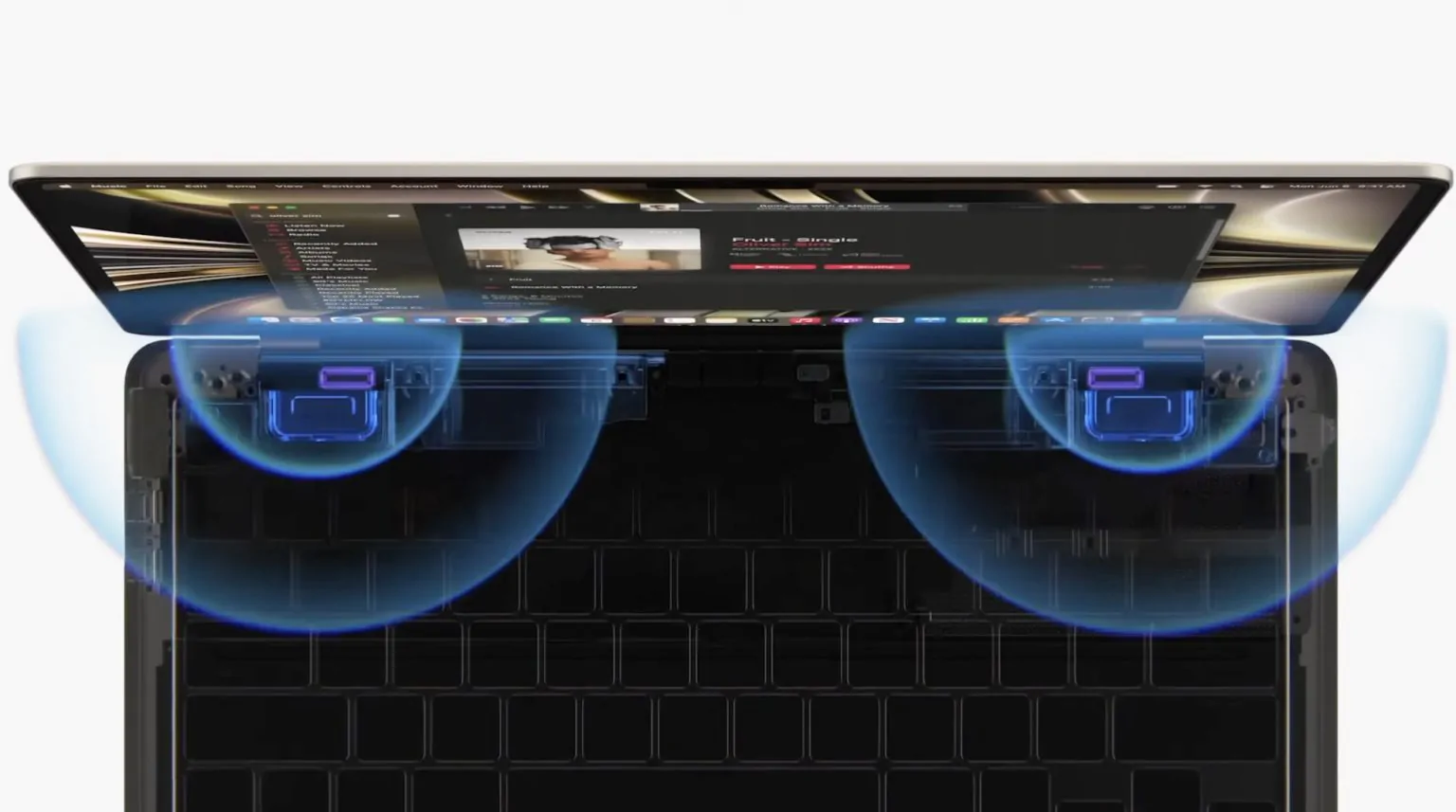
បន្ទះឈីប M2 និងការកំណត់រចនាសម្ព័ន្ធ
នៅក្នុងបន្ទាត់ខាងលើ យើងបានក្រឡេកមើលផ្នែកខាងក្រៅនៃ MacBook Air ថ្មីទាំងអស់គ្នា ពេលនេះពួកយើងបានឈានចូលដល់ភាពក្លាហានហើយ។ នេះគឺជាកន្លែងដែលបន្ទះឈីប M2 មានទីតាំងនៅ ដែលជាមូលដ្ឋានផ្តល់នូវស្នូលស៊ីភីយូ 8 និងស្នូល GPU ចំនួន 8 ប៉ុន្តែអ្នកអាចបង់ប្រាក់បន្ថែមសម្រាប់កំណែដែលមានថាមពលខ្លាំងជាងជាមួយនឹងចំនួនស្នូលស៊ីភីយូដូចគ្នា ប៉ុន្តែមានស្នូល GPU ចំនួន 10 ។ សម្រាប់អង្គចងចាំរួម 8 GB មាននៅក្នុងមូលដ្ឋាន អ្នកអាចបង់បន្ថែមសម្រាប់ 16 GB និង 24 GB ។ នៅក្នុងករណីនៃការផ្ទុក មូលដ្ឋានគឺ 256 GB SSD ហើយវ៉ារ្យ៉ង់ជាមួយ 512 GB, 1 TB និង 2 TB ក៏មានផងដែរ។ ដូចដែលបានបញ្ជាក់រួចមកហើយ យើងមានកំណែមូលដ្ឋានទាំងស្រុងនៃ Air ថ្មី។ ដូច្នេះសូមក្រឡេកមើលទាំងអស់គ្នាអំពីរបៀបដែលម៉ាស៊ីននេះដំណើរការនៅក្នុងការអនុវត្ត។

ការប្រើប្រាស់ថាមពល
ខ្ញុំបានគ្រប់គ្រងដោយផ្ទាល់នូវ MacBook Pro ទំហំ 13 អ៊ីញជាមួយនឹងបន្ទះឈីប M1 នៅក្នុងការកំណត់រចនាសម្ព័ន្ធមូលដ្ឋានអស់រយៈពេលជាយូរ ពោលគឺដោយគ្មាន SSD ដែលខ្ញុំមាន 512 GB ។ ខ្លឹមសារសំខាន់នៃថ្ងៃធ្វើការរបស់ខ្ញុំរួមមានការធ្វើការលើអ៊ីនធឺណិត រួមជាមួយនឹងការដោះស្រាយអ៊ីមែល ប៉ុន្តែលើសពីនេះទៀត ខ្ញុំក៏ប្រើកម្មវិធីមួយចំនួនពីកញ្ចប់ Creative Cloud ផងដែរ។ ខ្ញុំពេញចិត្តនឹងម៉ាស៊ីនដែលបានរៀបរាប់ច្រើន ឬតិចជាងនេះ ហើយវាត្រូវតែនិយាយថាវាគ្រប់គ្រាន់ឬតិចសម្រាប់ការងាររបស់ខ្ញុំ ទោះបីជាវាត្រូវតែនិយាយថាក្នុងករណីខ្លះវាអាចបែកញើសបាន ឧទាហរណ៍ប្រសិនបើខ្ញុំប្រើកម្មវិធី Photoshop យ៉ាងសកម្ម និងមានច្រើន គម្រោងបើកក្នុងពេលតែមួយ។ ចាប់តាំងពីខ្ញុំបានជួញដូរ 13″ Pro M1 ជាបណ្ដោះអាសន្នសម្រាប់ Air M2 ថ្មី ខ្ញុំបានធ្វើដូចគ្នានេះនៅលើវាអស់រយៈពេលបីសប្តាហ៍។ ហើយចំពោះអារម្មណ៍ណាមួយអំពីភាពខុសប្លែកគ្នានោះ ខ្ញុំត្រូវតែនិយាយថា ខ្ញុំមិនបានកត់សម្គាល់ពីការកើនឡើងបន្ថែមទៀតនៃការសម្តែងនោះទេ។
ប៉ុន្តែវាចាំបាច់ក្នុងការនិយាយថាខ្ញុំផ្ទាល់មិនមែនជាប្រភេទមនុស្សដែលត្រូវការ CPU និង GPU cores ខ្ពស់សម្រាប់ការងាររបស់ខ្ញុំនោះទេ។ ផ្ទុយទៅវិញ ក្នុងករណីរបស់ខ្ញុំ ការចងចាំបង្រួបបង្រួមធ្វើឱ្យមានភាពខុសគ្នាធំបំផុត។ និយាយឱ្យត្រង់ទៅ ប្រសិនបើខ្ញុំអាចត្រលប់ទៅក្នុងពេលវេលាវិញ ខ្ញុំប្រាកដជាទៅរកអង្គចងចាំរួម 16GB ហើយមិនមែន 8GB ជាមូលដ្ឋាននោះទេ។ ការចងចាំបង្រួបបង្រួមគឺជាអ្វីដែលខ្ញុំនឹកបំផុតនៅក្នុងប្រភេទការងាររបស់ខ្ញុំ ហើយវាដូចគ្នាជាមួយនឹង Air M2 ថ្មី។ ប្រសិនបើខ្ញុំត្រូវបូកសរុបវា ខ្ញុំពិតជាផ្តល់អនុសាសន៍ 8 GB នៃអង្គចងចាំបង្រួបបង្រួមសម្រាប់តែអ្នកប្រើប្រាស់ទាំងនោះដែលមានគម្រោងប្រើប្រាស់អ៊ីនធឺណិត ដោះស្រាយអ៊ីមែល និងអនុវត្តកិច្ចការរដ្ឋបាលនៅលើ Mac ប៉ុណ្ណោះ។ ប្រសិនបើអ្នកប្រើ ឧ. Photoshop, Illustrator ជាដើម ញឹកញាប់ជាងអប្បបរមា នោះនឹងឈានដល់ 16 GB នៃអង្គចងចាំរួមដោយស្វ័យប្រវត្តិ។ នេះជារបៀបដែលអ្នកនឹងទទួលស្គាល់ភ្លាមៗថាអ្នកអាចធ្វើការដោយគ្មានបញ្ហានៅក្នុងបង្អួចច្រើនដោយមិនមានការកកស្ទះ និងការរង់ចាំ ហើយថែមទាំងមិនចាំបាច់មើលត្រឡប់មកវិញនូវអ្វីដែលអ្នកបានបើក។
ភាពខុសគ្នានៃការអនុវត្តរវាង CPU និង GPU គឺពិតជាគួរឱ្យកត់សម្គាល់នៅពេលនាំចេញឯកសារធំពី Photoshop ទៅជា PDF នៅពេលដែល Air M2 បានធ្វើរួចហើយ។ ទោះយ៉ាងណាក៏ដោយ ដើម្បីកុំគ្រាន់តែទះកំផ្លៀងមួយចំនួននៅទីនេះ ជាការពិត ខ្ញុំក៏បានធ្វើតេស្តវាស់វែងផងដែរ ពោលគឺនៅក្នុងកម្មវិធី HandBrake ដែលខ្ញុំបានបំប្លែងវីដេអូកម្រិត 4K ដែលមានប្រវែង 5 នាទី និង 13 វិនាទី ទៅជា 1080p។ ជាការពិតណាស់ MacBook Air ថ្មីបានធ្វើការងារនេះបានល្អជាងមុន ដោយប្រើពេលត្រឹម 3 នាទី និង 47 វិនាទី ខណៈ MacBook Pro M13 1 អ៊ីញធ្វើបានដូចគ្នាក្នុងរយៈពេល 5 នាទី និង 17 វិនាទី។ យ៉ាងណាក៏ដោយ ខ្យល់ថ្មីកាន់តែក្តៅនៅក្នុងព្រឹត្តិការណ៍នេះ (សូមមើលសីតុណ្ហភាពខាងក្រោម) ដោយសារតែអវត្ដមាននៃភាពត្រជាក់សកម្ម ដែលខ្ញុំចង់និយាយនៅក្នុងផ្នែកបន្ទាប់នៃការពិនិត្យឡើងវិញ។
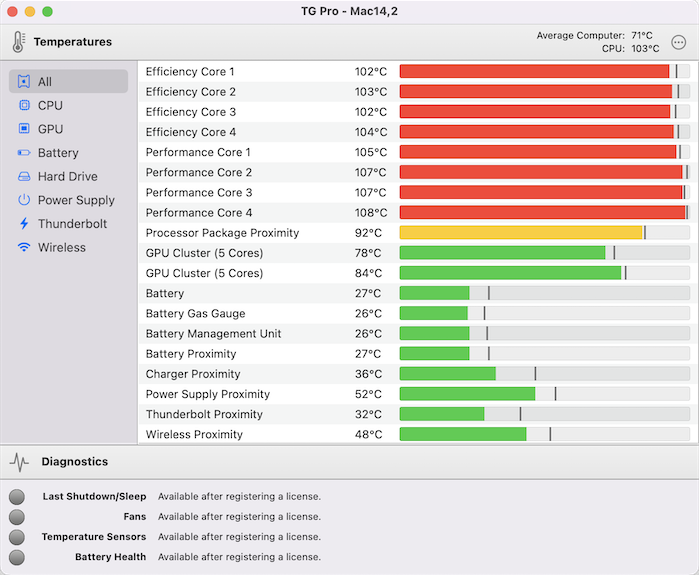
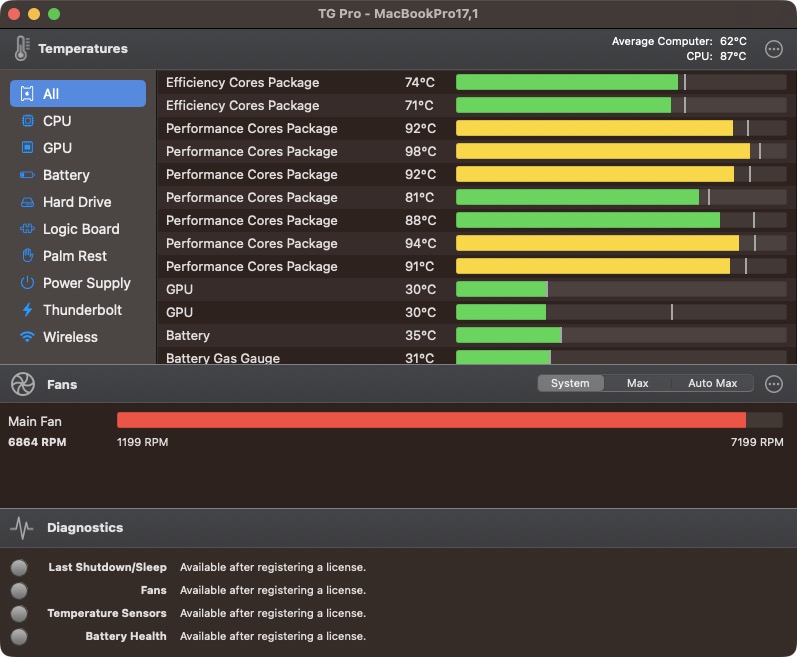
MacBook Air (M2, 2022) | MacBook Air (M1, 2020)
កំពុងលេងហ្គេម
ទោះជាយ៉ាងណាក៏ដោយ មុននឹងយើងចូលទៅក្នុងភាពត្រជាក់ ខ្ញុំចង់បង្ហាញអ្នកថា MacBook Air ថ្មីអាចគ្រប់គ្រងការលេងហ្គេមដោយគ្មានបញ្ហាអ្វីទាំងអស់។ ប្រសិនបើអ្នកនឹង កំពុងលេងហ្គេម a របស់ Mac ចង់ភ្ជាប់គ្នាជាងបីឆ្នាំមុន អ្នកនឹងត្រូវគប់ដុំថ្ម។ នៅពេលនោះ Macs នៅតែមានដំណើរការ Intel ដែលមិនត្រឹមតែបម្រើជាកំដៅកណ្តាលប៉ុណ្ណោះទេ ប៉ុន្តែវាក៏មិនមានដំណើរការគ្រប់គ្រាន់ដែរ ជាពិសេសក្រាហ្វិក។ ដូច្នេះ អ្នកបានលេងហ្គេមសាមញ្ញ និងងាយស្រួលមួយចំនួន ប៉ុន្តែនោះជាកន្លែងដែលវាបានបញ្ចប់។ ទោះជាយ៉ាងណាក៏ដោយ ជាមួយនឹងការមកដល់របស់ Apple Silicon នេះកំពុងផ្លាស់ប្តូរ ហើយការលេងហ្គេមគឺមានភាពរលូន ទោះបីជាការជ្រើសរើសចំណងជើងសម្រាប់ macOS មិនមានទំហំធំក៏ដោយ។ ដូច្នេះ តើ Air ថ្មីនេះដំណើរការយ៉ាងណាក្នុងការលេងហ្គេម?
ខ្ញុំបានសាកល្បងវានៅក្នុងហ្គេមសរុបចំនួនបី - World of Warcraft, League of Legends និង Counter-Strike: Global Offensive។ សម្រាប់ World of Warcraft វាគឺជាហ្គេមមួយក្នុងចំណោមហ្គេមមួយចំនួនដែលអាចប្រើបានជាមួយ Apple Silicon ហើយខ្ញុំពិតជាមានការភ្ញាក់ផ្អើលយ៉ាងខ្លាំង។ ខ្ញុំផ្ទាល់លេង WoW ដោយគ្មានបញ្ហាធំនៅលើ 13″ Pro M1 របស់ខ្ញុំ ទោះក្នុងករណីណាក៏ដោយ ភាពរីករាយគឺប្រសើរជាងនៅលើ Air M2 ។ នៅក្នុងតំបន់ស្ងាត់ អ្នកអាចកំណត់គុណភាពបង្ហាញខ្ពស់បំផុត និងព័ត៌មានលម្អិតខ្ពស់បំផុត ដោយការពិតដែលថាអ្នកនឹងផ្លាស់ទីជុំវិញ 35 FPS ។ ទោះជាយ៉ាងណាក៏ដោយ ជាការពិត នៅកន្លែងដែលមានអ្នកលេងច្រើន និងសកម្មភាពខ្លះ ចាំបាច់ត្រូវមានសុភាពរាបសារ។ លើសពីនេះ អ្នកលេងហ្គេមភាគច្រើនចូលចិត្តបោះបង់ចោលគុណភាពបង្ហាញខ្ពស់ និងព័ត៌មានលម្អិតដើម្បីទទួលបានយ៉ាងហោចណាស់ 60 FPS ។ ដោយផ្ទាល់ ខ្ញុំមិនមានបញ្ហាក្នុងការលេងជាមួយនឹងគុណភាពបង្ហាញទាប និងព័ត៌មានលម្អិតនោះទេ ដូច្នេះ WoW ពិតជាអាចលេងបាន ហើយអ្នកនឹងត្រូវបានរំខានក្នុងការគោរពនេះដោយអេក្រង់តូច 13.6 អ៊ីញប៉ុណ្ណោះ។

ដូចជាសម្រាប់ League of Legends និង Counter-Strike: Global Offensive ហ្គេមទាំងនេះដំណើរការតាមរយៈអ្នកបកប្រែកូដ Rosetta ដូច្នេះពួកវាមិនអាចប្រើបានជាមួយ Apple Silicon ទេ។ ដោយសារតែនេះ ដំណើរការនៅក្នុងហ្គេមទាំងនេះកាន់តែអាក្រក់បន្តិច ដោយសារលេខកូដត្រូវបានដំណើរការក្នុងពេលវេលាជាក់ស្តែង។ នៅក្នុង League of Legends ជាមួយនឹងគុណភាពបង្ហាញ 1920 x 1200 ភីកសែល និងការកំណត់ក្រាហ្វិកមធ្យមដែលហ្គេមបានជ្រើសរើសដោយស្វ័យប្រវត្តិ ខ្ញុំទទួលបានប្រហែល 150 FPS ដោយគ្មានបញ្ហាអ្វីឡើយ ជាមួយនឹងការធ្លាក់ចុះដល់ប្រហែល 95 FPS ក្នុងអំឡុងពេលសកម្មភាព។ សូម្បីតែក្នុងករណីនេះក៏ដោយ ភាពរីករាយគឺគ្មានបញ្ហាទេ។ ទោះយ៉ាងណាក៏ដោយ ដូចគ្នានេះដែរមិនអាចនិយាយបានទាំងស្រុងនៅក្នុងករណីនៃការប្រឆាំងកូដកម្ម៖ ការវាយលុកសកល។ នៅទីនេះ ហ្គេមនេះកំណត់គុណភាពបង្ហាញដោយស្វ័យប្រវត្តិទៅ 2560 x 1600 ភីកសែល និងព័ត៌មានលម្អិតខ្ពស់ ដោយការពិតដែលថាវិធីនេះហ្គេមដំណើរការនៅប្រហែល 40 FPS ដែលវាមិនសមឥតខ្ចោះនៅក្នុងពិភពអ្នកបាញ់នោះទេ។ ជាការពិតណាស់ ដោយកាត់បន្ថយការកំណត់ក្រាហ្វិក អ្នកអាចទទួលបានលើសពី 100 FPS ប៉ុន្តែបញ្ហាគឺថាហ្គេមគ្រាន់តែបង្កក។ វាមិនមែនដោយសារតែកង្វះ FPS ឬកង្វះនៃការអនុវត្តនោះទេ តាមគំនិតរបស់ខ្ញុំ ទំនងជាមានការរអាក់រអួលខ្លះនៅពេលបកប្រែកូដ បើមិនដូច្នេះទេខ្ញុំមិនអាចពន្យល់វាបានទេ។ ភ្លេចអំពីអ្វីដែលគេហៅថា "CSko" សម្រាប់ពេលជាមួយ Air M2 ។
ត្រជាក់និងសីតុណ្ហភាព
ដូចដែលអ្នកភាគច្រើនប្រហែលជាដឹងហើយថា MacBook Air ថ្មីដូចជំនាន់មុនរបស់វា មិនមានការធ្វើឱ្យត្រជាក់សកម្មទេ មានន័យថាវាមិនមានកង្ហារទេ។ សូមអរគុណចំពោះបញ្ហានេះ អាយុកាលរបស់ឧបករណ៍ត្រូវបានធានាយូរជាងមុន ដោយសារធូលីមិនត្រូវបានបឺតចូល ប៉ុន្តែផ្ទុយទៅវិញ វាកាន់តែឡើងកំដៅ ដែលជាបញ្ហាចម្បង និងល្បីល្បាញរបស់ MacBook Air M2 ។ . Air ជំនាន់មុនពិតជាមិនមានបញ្ហាទាំងនេះទេ ដោយសារ Apple បានដាក់ដុំដែកនៅក្នុងពោះវៀន ដែលតាមរយៈនោះ កំដៅត្រូវបានបញ្ចេញចេញពីបន្ទះឈីប។ ទោះជាយ៉ាងណាក៏ដោយ ជាមួយនឹងខ្យល់ថ្មី គ្មានអ្វីដែលអាចរំសាយកំដៅបានដោយអសកម្មនោះទេ ហើយដូច្នេះការឡើងកំដៅខ្លាំងពេកកើតឡើង។
អ្នកច្បាស់ជាឆ្ងល់ថាតើមានសីតុណ្ហភាពអ្វីខ្លះពេលប្រើខ្យល់ថ្មី? ជាការពិតណាស់ យើងបានវាស់ស្ទង់ពួកវាក្នុងស្ថានភាពផ្សេងគ្នា។ ប្រសិនបើអ្នកមិនធ្វើអ្វីច្រើននៅលើ Air M2, ឧ. រកមើលគេហទំព័រ។ ទោះយ៉ាងណាក៏ដោយ បញ្ហាកើតឡើងប្រសិនបើអ្នកផ្ទុកឧបករណ៍ឱ្យបានត្រឹមត្រូវ។ ជាឧទាហរណ៍ ប្រសិនបើយើងត្រឡប់ទៅការបំប្លែងវីដេអូដែលបានរៀបរាប់តាមរយៈ HandBrake នៅទីនេះ MacBook Air M50 ឈានដល់កម្រិតកំណត់ 2 °C ដែលពិតជាមិនតិចទេ ហើយការបិទកម្តៅកើតឡើង។ ផ្ទុយទៅវិញ MacBook Pro M110 13 អ៊ីញដែលមានកង្ហារអាចរក្សាសីតុណ្ហភាពនៅក្រោម 1 ° C ក្នុងករណីនេះ។ ទោះជាយ៉ាងណាក៏ដោយ វាគួរតែត្រូវបានលើកឡើងថា Air ថ្មីឈានដល់សីតុណ្ហភាពខ្ពស់ទាំងនេះនៅពេលដែលបន្ទះឈីបស្ថិតនៅក្រោមបន្ទុកអតិបរមា ដូច្នេះឧទាហរណ៍នៅពេលបង្ហាញវីដេអូ ឬនាំចេញឯកសារក្រាហ្វិកមួយចំនួន។ នៅពេលលេងដូចនេះ យើងនៅក្នុងករណីភាគច្រើននៅក្រោមដែនកំណត់ 90 °C។
ក្នុងន័យនេះ អ្នកដាំផ្លែប៉ោមចែកចេញជាពីរក្រុម។ នៅក្នុងទីមួយ មានបុគ្គលដែលជឿថា Apple បានសាកល្បង Air M2 ថ្មី ហើយបន្ទះឈីបនេះអាចដំណើរការនៅសីតុណ្ហភាពខ្ពស់ជាងនេះ។ នៅក្នុងក្រុមទី 2 មានអ្នកប្រើប្រាស់ដែលរិះគន់ Apple យ៉ាងដាច់អហង្ការចំពោះជំហាននេះ ហើយជឿជាក់ថា Air M2 ថ្មីនឹងមានកំហុសខ្លាំង។ គ្មានអ្វីអាចបញ្ជាក់បានទេសម្រាប់ពេលនេះ។ សីតុណ្ហភាពពិតជាខ្ពស់ មិនមានការជជែកវែកញែកអំពីរឿងនោះទេ ក្នុងករណីណាក៏ដោយថាតើវាពិតជានឹងប៉ះពាល់ដល់អាយុជីវិតរបស់ MacBook ពិបាកកំណត់សម្រាប់ពេលនេះ ហើយយើងនឹងត្រូវរង់ចាំ។ ទោះជាយ៉ាងណាក៏ដោយ ចាំបាច់ត្រូវដឹងថា កុំព្យូទ័រមិនតែងតែដំណើរការនៅថាមពលអតិបរមាទេ ដូច្នេះយើងគ្រាន់តែឈានដល់សីតុណ្ហភាពខ្ពស់ក្នុងករណីពិសេសប៉ុណ្ណោះ។ ហើយប្រសិនបើអ្នកបានមើល Air MXNUMX ហើយដឹងរួចហើយថាសីតុណ្ហភាពខ្ពស់នឹងរំខានអ្នក នោះអ្នកប្រហែលជាមិនមែនជាក្រុមគោលដៅនោះទេ។ ឧទាហរណ៍សម្រាប់អ្នកជំនាញដែលធ្វើការជាមួយវីដេអូ និងក្រាហ្វិក វាមានជួរដ៏ល្អឥតខ្ចោះនៃ MacBook Pros ដែលមានតម្លៃ XNUMX% ក្នុងការបង់ប្រាក់បន្ថែម។ ដូច្នេះ អ្នកជំនាញមិនមែនជាក្រុមគោលដៅនៃស៊េរី Air នោះទេ។ នោះមានន័យថាយើងមិនអាចបង្កើត Air a Pro បានទេ ព្រោះវាមិនមែន មិនមែន និងមិនមែនទេ។
វាអាចជា ចាប់អារម្មណ៍អ្នក។

ការធ្វើតេស្តការអនុវត្ត
ដូចនៅក្នុងករណីនៃការពិនិត្យឡើងវិញផ្សេងទៀតនៃកុំព្យូទ័រពី Apple យើងក៏បានធ្វើការធ្វើតេស្តមុខងារបុរាណនៅលើ Air M2 នៅក្នុងកម្មវិធីដែលមានសមត្ថកិច្ច។ យើងបានប្រើកម្មវិធីសរុបចំនួនពីរសម្រាប់វា គឺ Geekbench 5 និង Cinebench R23 ។ តោះចាប់ផ្តើមជាមួយកម្មវិធី Geekbench 5 ដែល Air M2 ទទួលបានពិន្ទុ 1937 សម្រាប់ដំណើរការ single-core និង 8841 ពិន្ទុសម្រាប់ multi-core នៅក្នុងការធ្វើតេស្ត CPU ដែលមានន័យថា "em two" ប្រសើរឡើង 1 និង 200 ពិន្ទុរៀងគ្នា។ បើប្រៀបធៀបទៅនឹង Air M1000 ។ Air M2 ទទួលបានពិន្ទុ 23832 ក្នុងការធ្វើតេស្ត GPU OpenCL និង 26523 ពិន្ទុក្នុងការធ្វើតេស្ត GPU Metal ។ សម្រាប់ការធ្វើតេស្ត Cinebench R23 Air M2 ថ្មីទទួលបានពិន្ទុ 1591 សម្រាប់ដំណើរការ single-core និង 7693 ពិន្ទុសម្រាប់ multi-core ។
ការផ្ទុក
ប្រសិនបើអ្នកបានតាមដានការកើតឡើងនៅក្នុងពិភព Apple ហើយធ្វើតាមអត្ថបទដែលបានលេចចេញបន្ទាប់ពី MacBook Air M2s ថ្មីបានចូលក្នុងដៃអ្នកត្រួតពិនិត្យដំបូង អ្នកនឹងដឹងថាមានការនិយាយច្រើនអំពីល្បឿន SSD ។ ហើយគ្មានអ្វីគួរឱ្យភ្ញាក់ផ្អើលនោះទេព្រោះប្រសិនបើអ្នកទិញ Air M2 ថ្មីនៅក្នុងកំណែមូលដ្ឋានពោលគឺមានទំហំផ្ទុក 256 GB បើប្រៀបធៀបទៅនឹង Air M1 មុនដែលមាន 256 GB អ្នកនឹងសម្រេចបាននូវល្បឿនប្រហែល 50% ។ ទាបជាង ដែលអ្នកអាចមើលឃើញដោយខ្លួនឯងនៅក្នុងការធ្វើតេស្តដែលយើងបានធ្វើជាផ្នែកមួយនៃការធ្វើតេស្តល្បឿនឌីស BlackMagic សូមមើលខាងក្រោម។ ជាពិសេសជាមួយនឹង Air M2 យើងបានវាស់ល្បឿន 1397 MB/s សម្រាប់ការសរសេរ និង 1459 MB/s សម្រាប់ការអាន បើប្រៀបធៀបទៅនឹង 2138 MB/s និង 2830 MB/s រៀងគ្នានៃ Air M1 មុន។
MacBook Air (M2, 2022) | MacBook Air (M1, 2020)
អ្នកត្រូវតែឆ្ងល់ថាតើអ្វីបណ្តាលឱ្យវាពិតប្រាកដ។ ចម្លើយគឺសាមញ្ញ - Apple គ្រាន់តែចង់សន្សំប្រាក់។ មានរន្ធសរុបចំនួនពីរសម្រាប់បន្ទះឈីបអង្គចងចាំ NAND (កន្លែងផ្ទុក) នៅលើ motherboard របស់ Air M2 ហើយប្រសិនបើអ្នកទិញវាក្នុងការកំណត់រចនាសម្ព័ន្ធមូលដ្ឋានជាមួយ 256 GB នោះមានតែរន្ធមួយប៉ុណ្ណោះដែលត្រូវបានបំពាក់ដោយបន្ទះឈីបដែលមានសមត្ថភាព 256 GB ។ ផ្ទុយទៅវិញ ប្រសិនបើអ្នកចង់ឈានដល់ទំហំផ្ទុកដូចគ្នាក្នុង Air M1 Apple បានប្រើបន្ទះឈីបពីរដែលមានទំហំ 128 GB (សរុប 256 GB)។ នេះមានន័យថា ឥឡូវនេះប្រព័ន្ធអាចចូលប្រើ "ថាស" តែមួយប៉ុណ្ណោះ។ ប្រសិនបើមានឌីសពីរ នោះល្បឿននឹងកើនឡើងទ្វេដង ដែលពិតជាករណីជាមួយ Air ជំនាន់មុន។ យើងនឹងមិនកុហកទេ Apple ពិតជាសមនឹងទទួលបានការទះកំផ្លៀងសម្រាប់រឿងនេះ - ប៉ុន្តែវានឹងគ្រប់គ្រាន់ប្រសិនបើពួកគេដាក់វានៅលើគេហទំព័រ។ ខ្ញុំគិតថានៅទីបញ្ចប់មនុស្សនឹងគ្រវីដៃលើវា ហើយទៅដោយស្វ័យប្រវត្តិសម្រាប់ 512GB។ និយាយតាមត្រង់ ប្រសិនបើអ្នកនៅក្រោយ Air M2 កុំខ្លាចក្នុងការចំណាយបន្ថែមសម្រាប់ 512GB SSD អីក៏ដោយ មិនត្រឹមតែសម្រាប់ល្បឿនកាន់តែលឿនប៉ុណ្ណោះទេ ប៉ុន្តែសំខាន់ដោយសារតែ 256GB មិនគ្រប់គ្រាន់នៅក្នុងករណីជាច្រើននាពេលបច្ចុប្បន្ននេះ។ ហើយបើអ្នកគិតដូច្នេះ ជឿខ្ញុំទៅ ប៉ុន្មានឆ្នាំទៀត អ្នកនឹងវាយក្បាលអ្នកដោយមិនស្តាប់ខ្ញុំ។ តម្រូវការផ្ទុកកំពុងកើនឡើងជារៀងរាល់ឆ្នាំ ដូច្នេះអ្នកពិតជាធ្វើបានល្អក្នុងការទទួលបានម៉ាស៊ីនដែលអ្នកនឹងមិនចាំបាច់ជំនួសក្នុងរយៈពេលពីរឆ្នាំ ឬទិញ SSD ខាងក្រៅសម្រាប់។
ភាពធន់
ការស៊ូទ្រាំរបស់ Macs គឺពិតជាមិនគួរឱ្យជឿចាប់តាំងពីការមកដល់នៃបន្ទះឈីប Apple Silicon ។ ទាំងនេះគឺជាម៉ាស៊ីនដែលមានថាមពលខ្លាំង ដូច្នេះយើងប្រហែលជារំពឹងថាការស៊ូទ្រាំនឹងខ្សោយ។ ប៉ុន្តែផ្ទុយមកវិញគឺជាការពិត ពីព្រោះបន្ទះឈីប Apple Silicon ក៏មានប្រសិទ្ធភាពខ្ពស់ផងដែរ ក្នុងចំណោមរបស់ផ្សេងទៀត។ សម្រាប់ Air M2 ថ្មី Apple ទាមទារថាមពលថ្មអតិបរមា 18 ម៉ោង ពេលចាក់រឿង។ ទោះជាយ៉ាងណាក៏ដោយ ពួកយើងភាគច្រើនប្រហែលជាមិនទិញកុំព្យូទ័រយួរដៃសម្រាប់តែភាពយន្តនោះទេ ដូច្នេះហើយ ចាំបាច់ត្រូវរំពឹងថានឹងមានការអត់ធ្មត់ទាប។ ទោះយ៉ាងណាក៏ដោយ ខ្ញុំអាចនិយាយបានថា ដោយផ្ទាល់ ដោយសារការងារដែលខ្ញុំធ្វើ MacBook Air M2 តែងតែដំណើរការពេញមួយថ្ងៃដោយគ្មានបញ្ហា ហើយក្នុងករណីភាគច្រើនលើសពី 12 ម៉ោង។ នេះមានន័យថា អ្នកអាចទុកអាដាប់ទ័រសាកថ្ម និងខ្សែនៅផ្ទះបាន ពោលគឺប្រសិនបើអ្នកមានគម្រោងត្រលប់មកវិញនៅចុងថ្ងៃ។ បន្ទាប់មកគ្រាន់តែខ្ទាស់លើឆ្នាំងសាក MagSafe ហើយអ្នករួចរាល់។

សេចក្តីសន្និដ្ឋាន
MacBook Air M2 ថ្មីគឺជាម៉ាស៊ីនដ៏ល្អឥតខ្ចោះ ប៉ុន្តែតាមរបៀបមួយដែលវាត្រូវតែគិតគូរជាមួយនឹងការសម្របសម្រួលមួយចំនួន។ អ្នកមិនអាចរំពឹងថានឹងទទួលបានពីវានូវអ្វីដែលម៉ាស៊ីនម៉ាក Pro ផ្តល់ជូននោះទេ។ បុគ្គលជាច្រើនកំពុងវាយប្រហារអាកាសថ្មី ប៉ុន្តែដោយផ្ទាល់ខ្ញុំគិតថាវាពិតជាមិនសមនឹងទទួលបានវាទេ។ ប្រសិនបើអ្នកស្ថិតក្នុងចំណោមសិស្ស បុគ្គលិករដ្ឋបាល ឬបុគ្គលសាមញ្ញដែលមិនត្រូវការការអនុវត្តខ្លាំងសម្រាប់ការងាររបស់ពួកគេ នោះ Air ថ្មីគឺពិតជាសម្រាប់អ្នក។ វាហាក់ដូចជាខ្ញុំថាមនុស្សធម្មតាមិនយល់ថាស៊េរី Air មិនមែនសម្រាប់អ្នកជំនាញនោះទេ។
ជាការពិតណាស់ វាមិនអាចបដិសេធបានទេថា MacBook Air ថ្មីគឺពិតជាមិនល្អឥតខ្ចោះ និងមានគុណវិបត្តិមួយចំនួន។ ឧបករណ៍សំខាន់ៗរួមមានឧបករណ៍បំពងសម្លេង សីតុណ្ហភាពខ្ពស់ និងក្នុងការកំណត់រចនាសម្ព័ន្ធមូលដ្ឋាន SSD យឺតជាង 50% បើប្រៀបធៀបទៅនឹងជំនាន់មុន។ ទោះជាយ៉ាងណាក៏ដោយ ខ្ញុំមិនគិតថាទាំងនេះជារឿងដែល MacBook Air គួរតែត្រូវខូច ហើយគួរតែត្រូវបានគេដាក់ស្លាកដោយស្វ័យប្រវត្តិថាអាក្រក់នោះទេ។ ទោះបីជាវាគ្មិនកាន់តែអាក្រក់ក៏ដោយ ក៏វានៅតែល្អ ហើយក្នុងករណី SSD វាត្រូវចំណាយដើម្បីឈានដល់ 512 GB នៅថ្ងៃនេះ។ បញ្ហាចម្បងតែមួយគត់គឺសីតុណ្ហភាពខ្ពស់ ដែលម៉ាស៊ីន MacBook Air នឹងមិនដំណើរការគ្រប់ពេលក្នុងអំឡុងពេលប្រើប្រាស់ ប៉ុន្តែមានតែនៅក្នុងស្ថានភាពធ្ងន់ធ្ងរប៉ុណ្ណោះនៅពេលដែលថាមពលមួយរយភាគរយត្រូវបានប្រើប្រាស់ ពោលគឺនៅក្នុងប្រភាគនៃករណី។ ប្រសិនបើអ្នកជាក្រុមគោលដៅរបស់ MacBook Air នោះម៉ូដែលថ្មីដែលមានបន្ទះឈីប M2 នឹងពិតជាជម្រើសដ៏ត្រឹមត្រូវសម្រាប់អ្នក។ ហើយប្រសិនបើអ្នកចង់រក្សាទុក ជំនាន់ដើមជាមួយ M1 នៅតែជាជម្រើសដ៏ល្អ។
អ្នកអាចទិញ MacBook Air M2 នៅទីនេះ








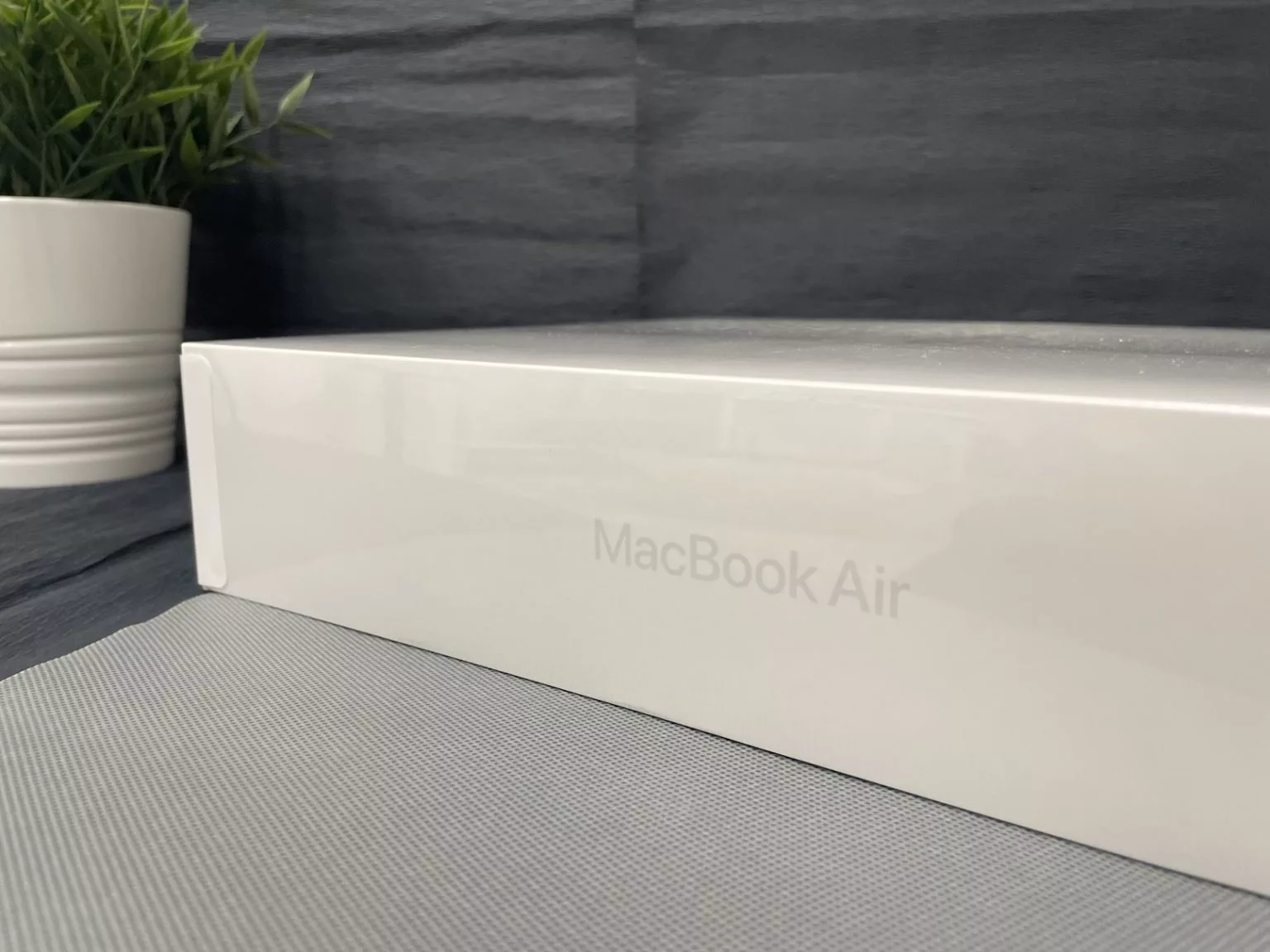

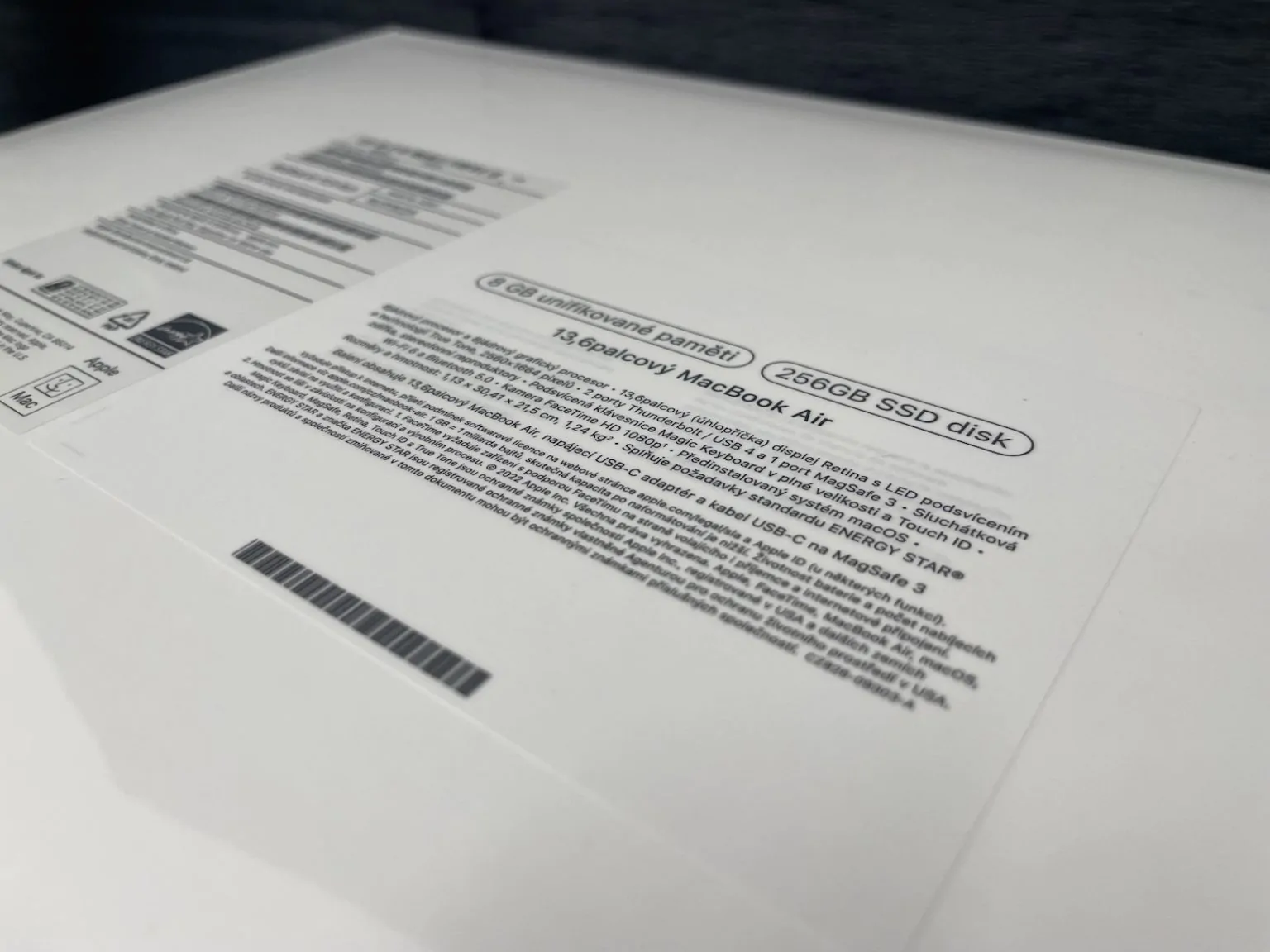
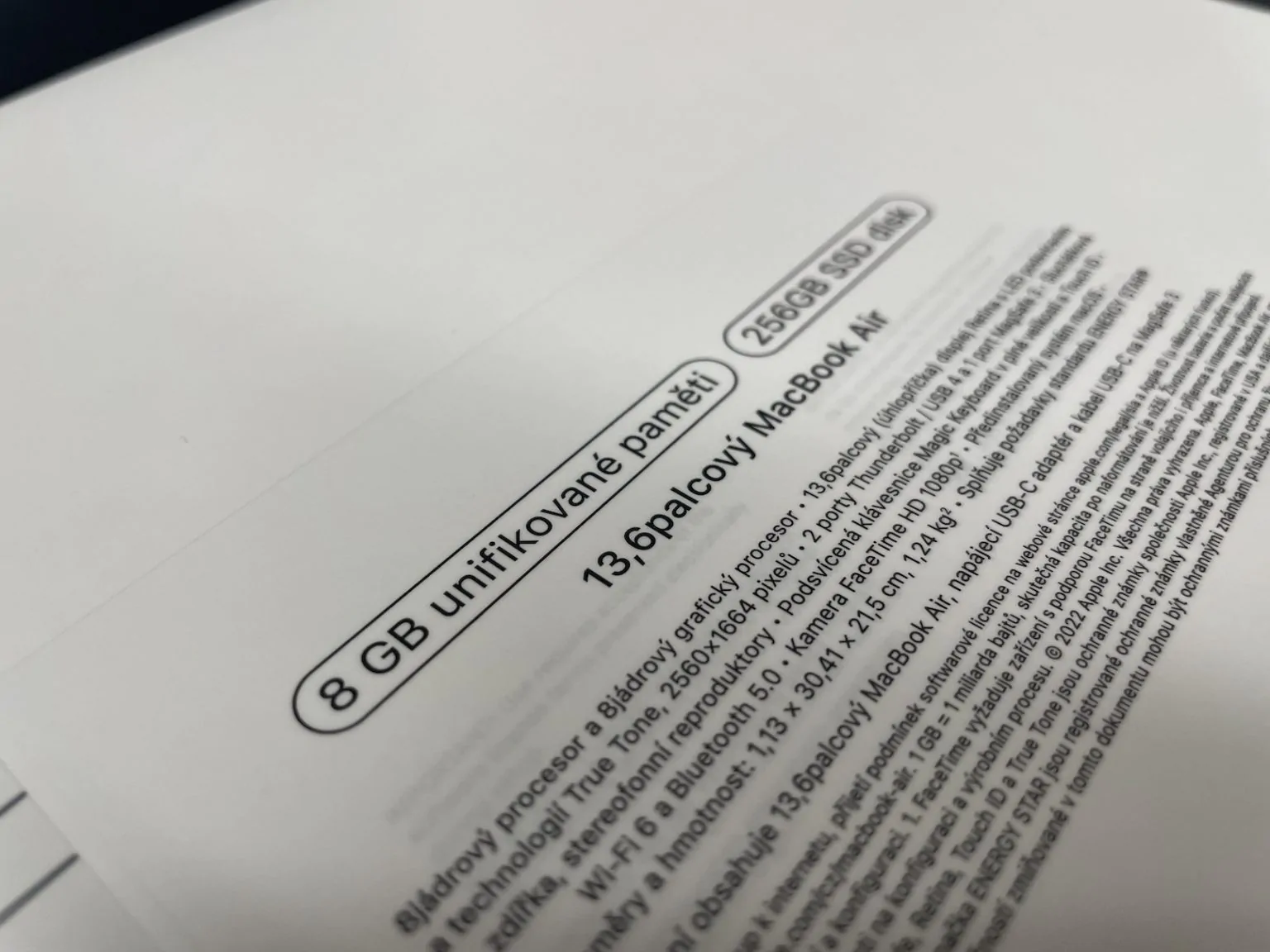

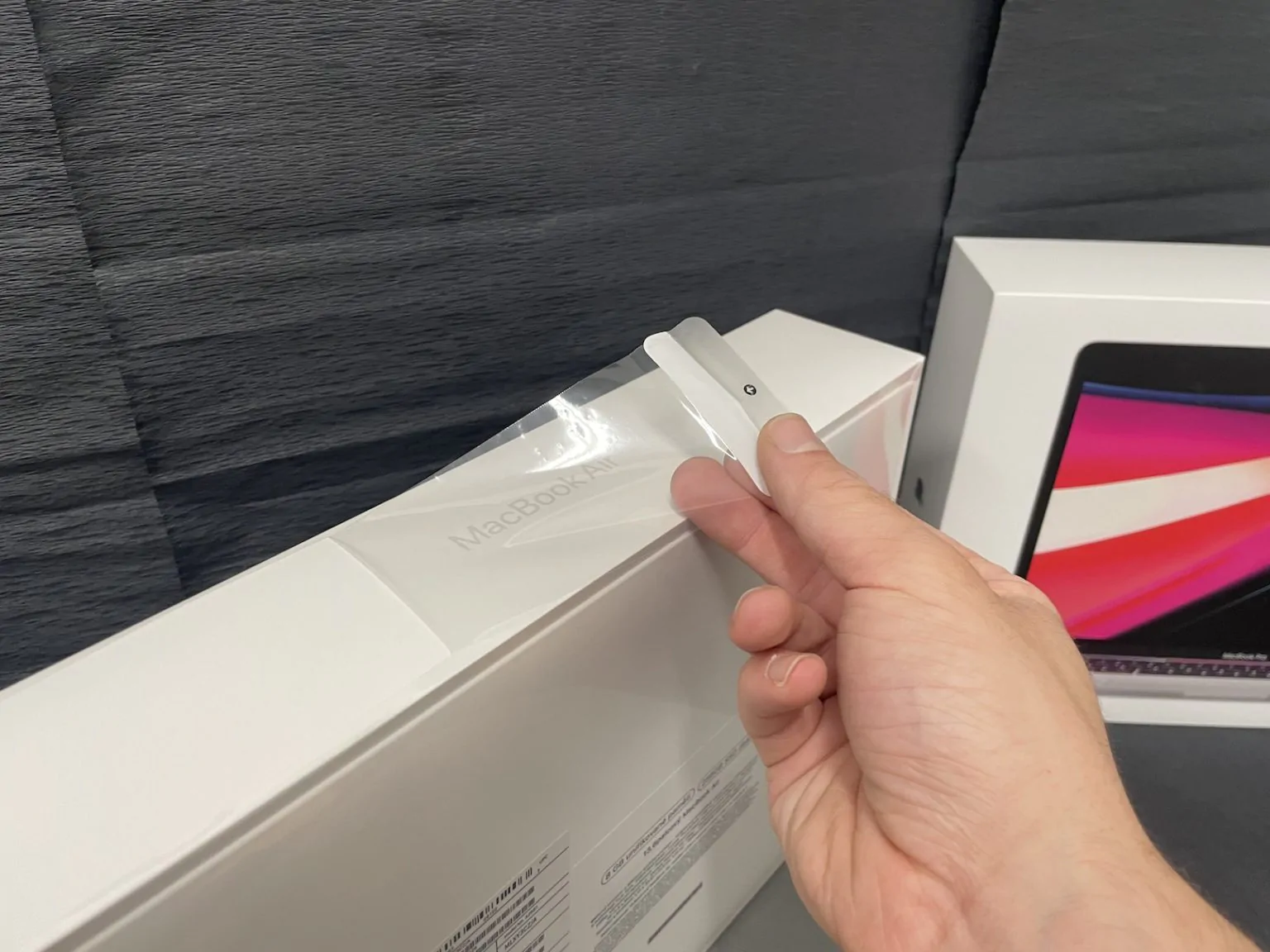







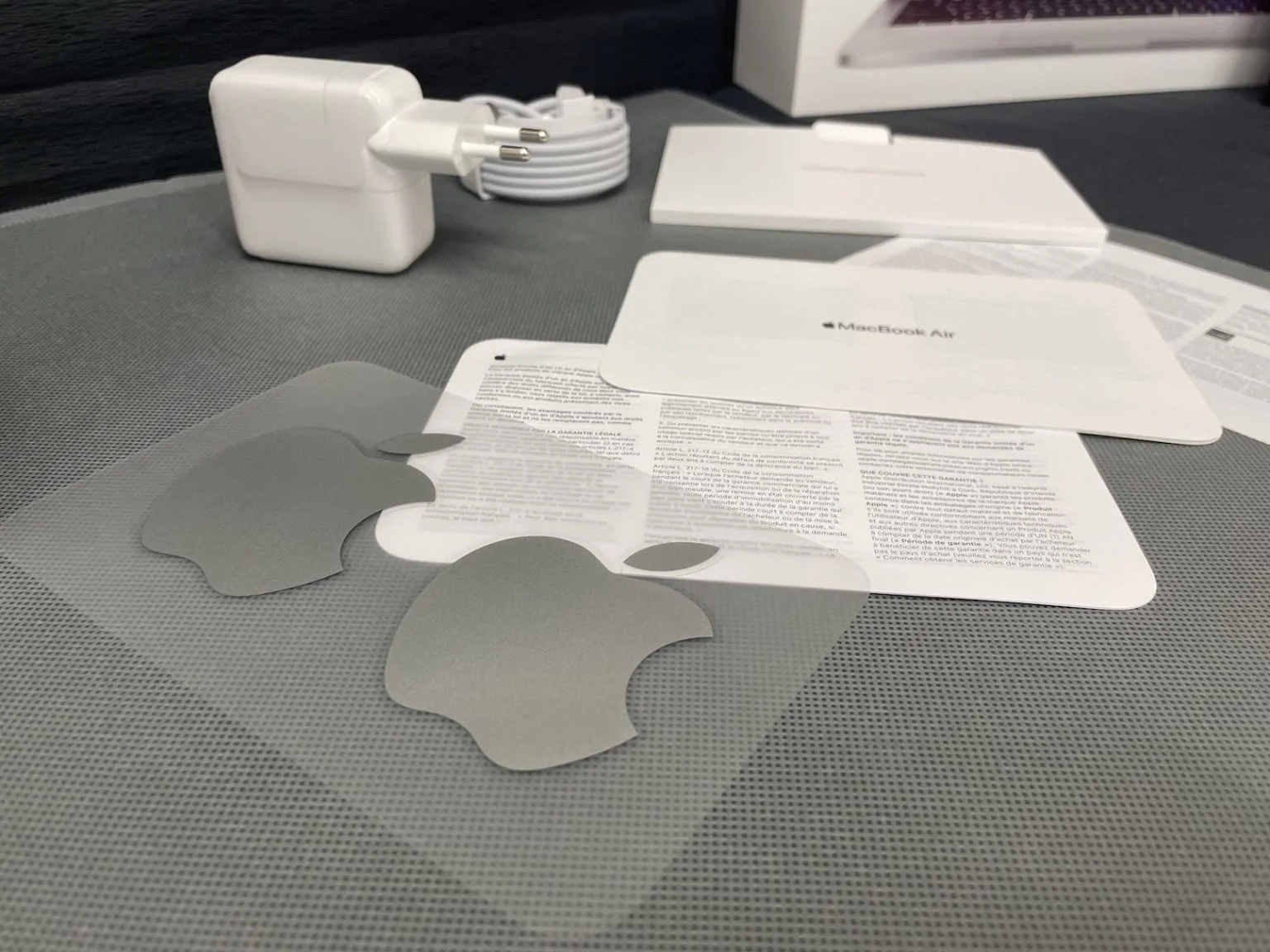
















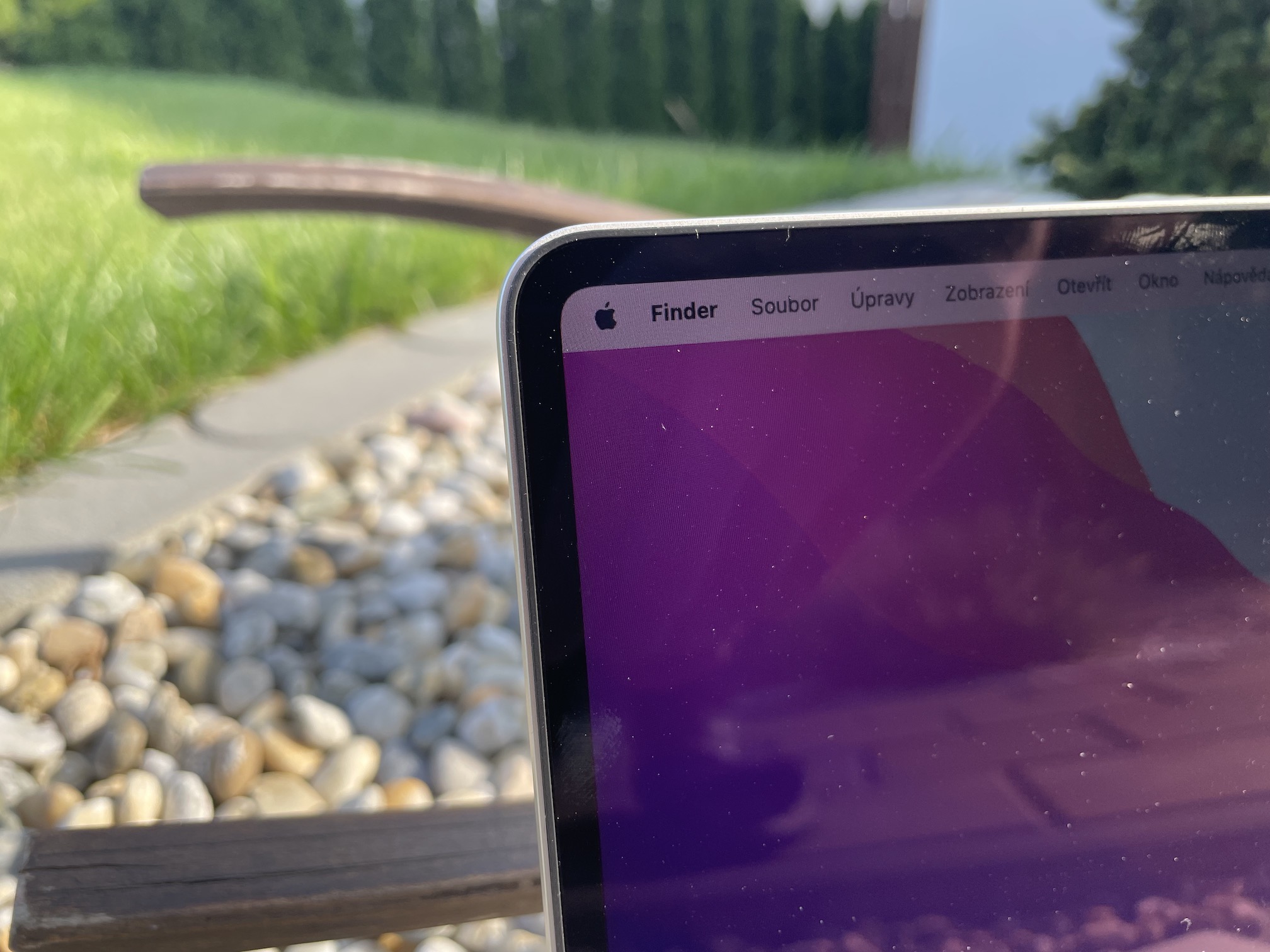


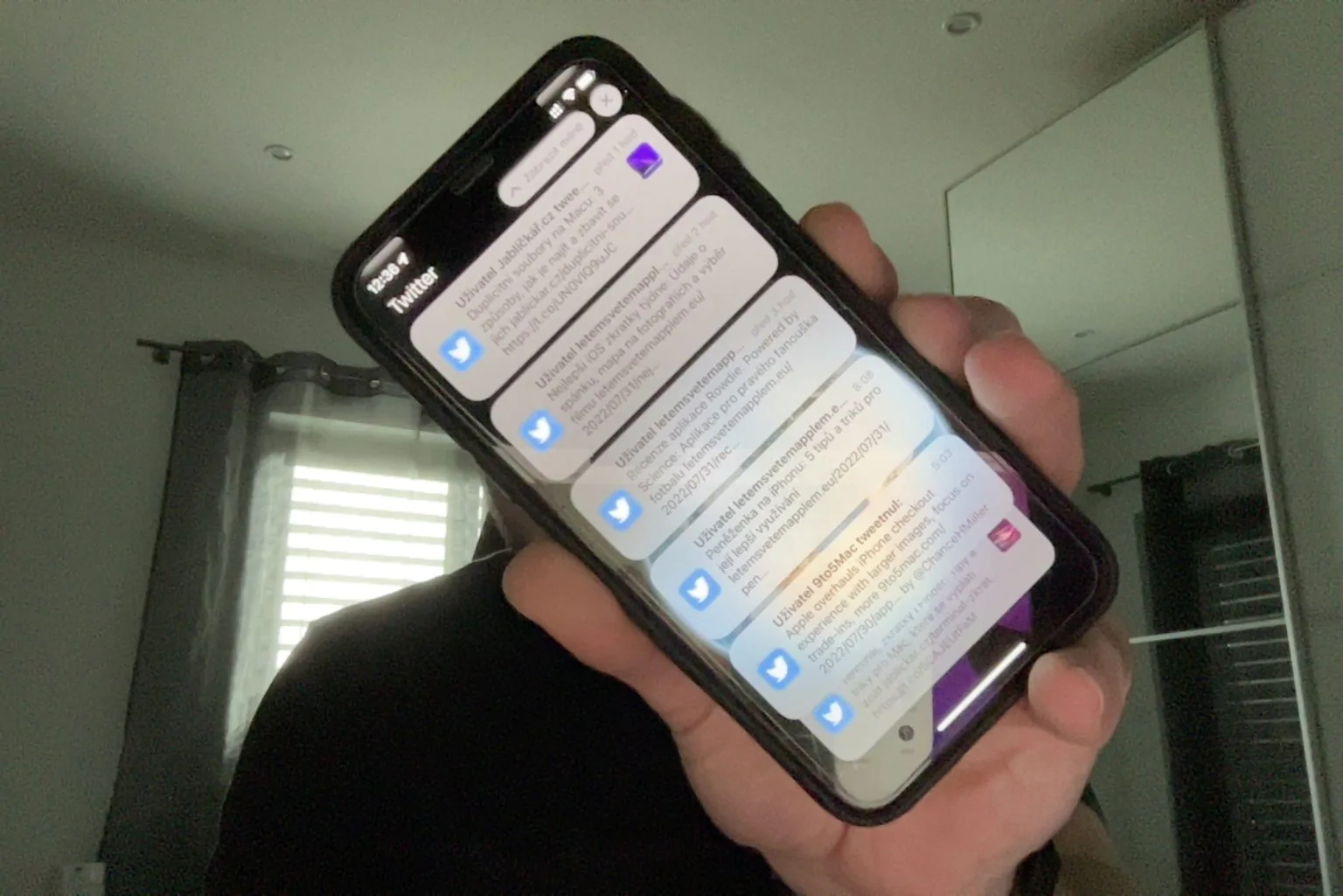
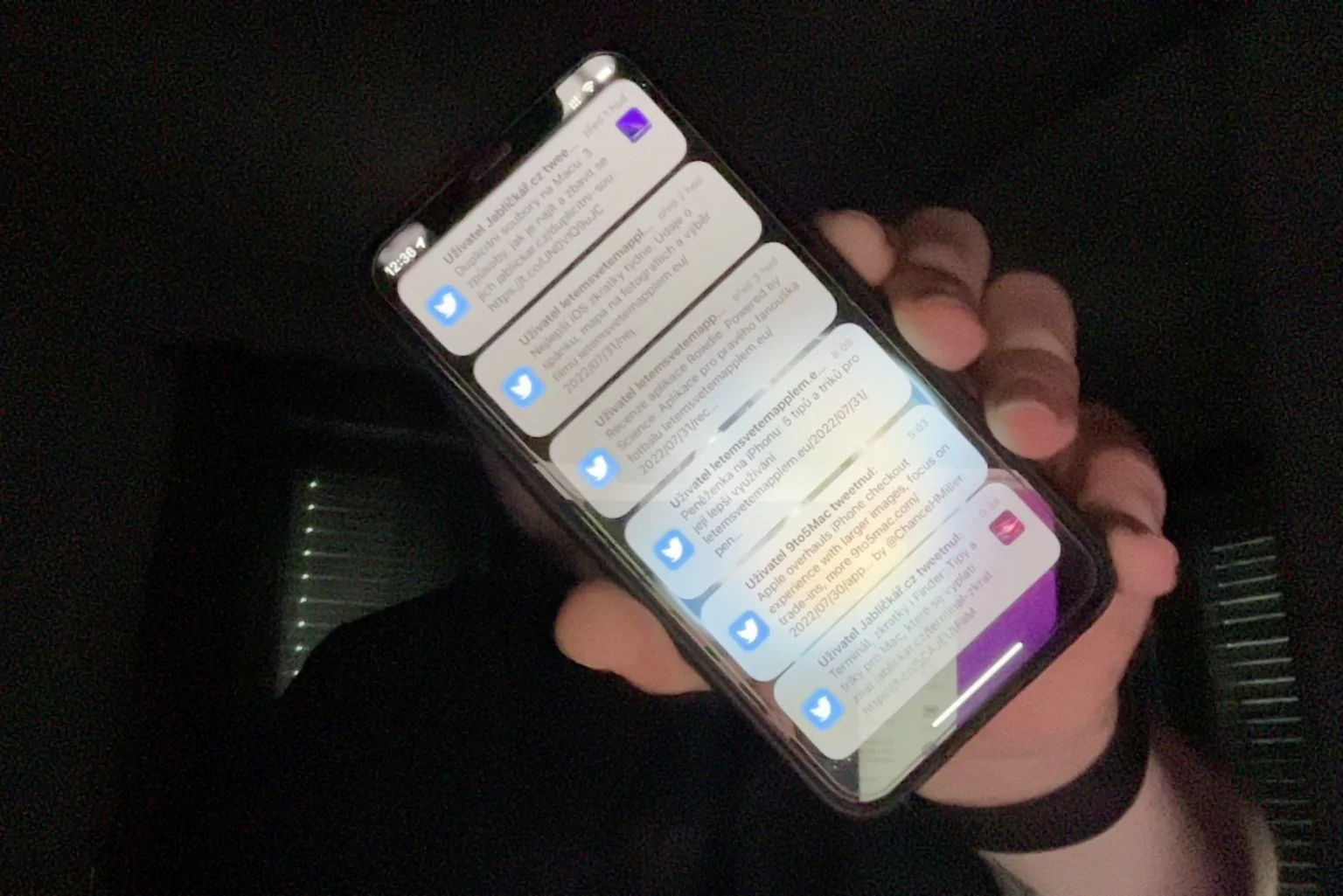
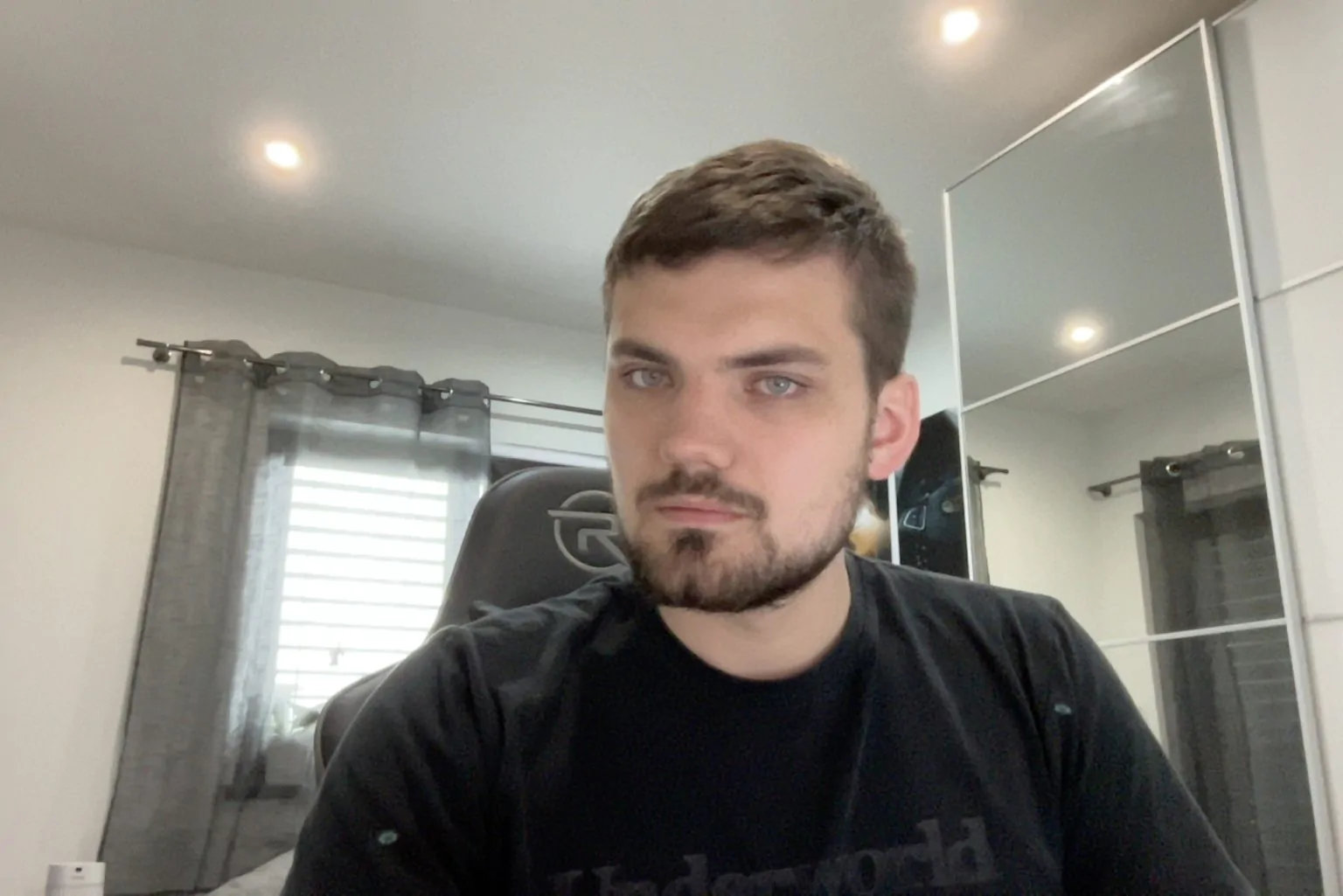
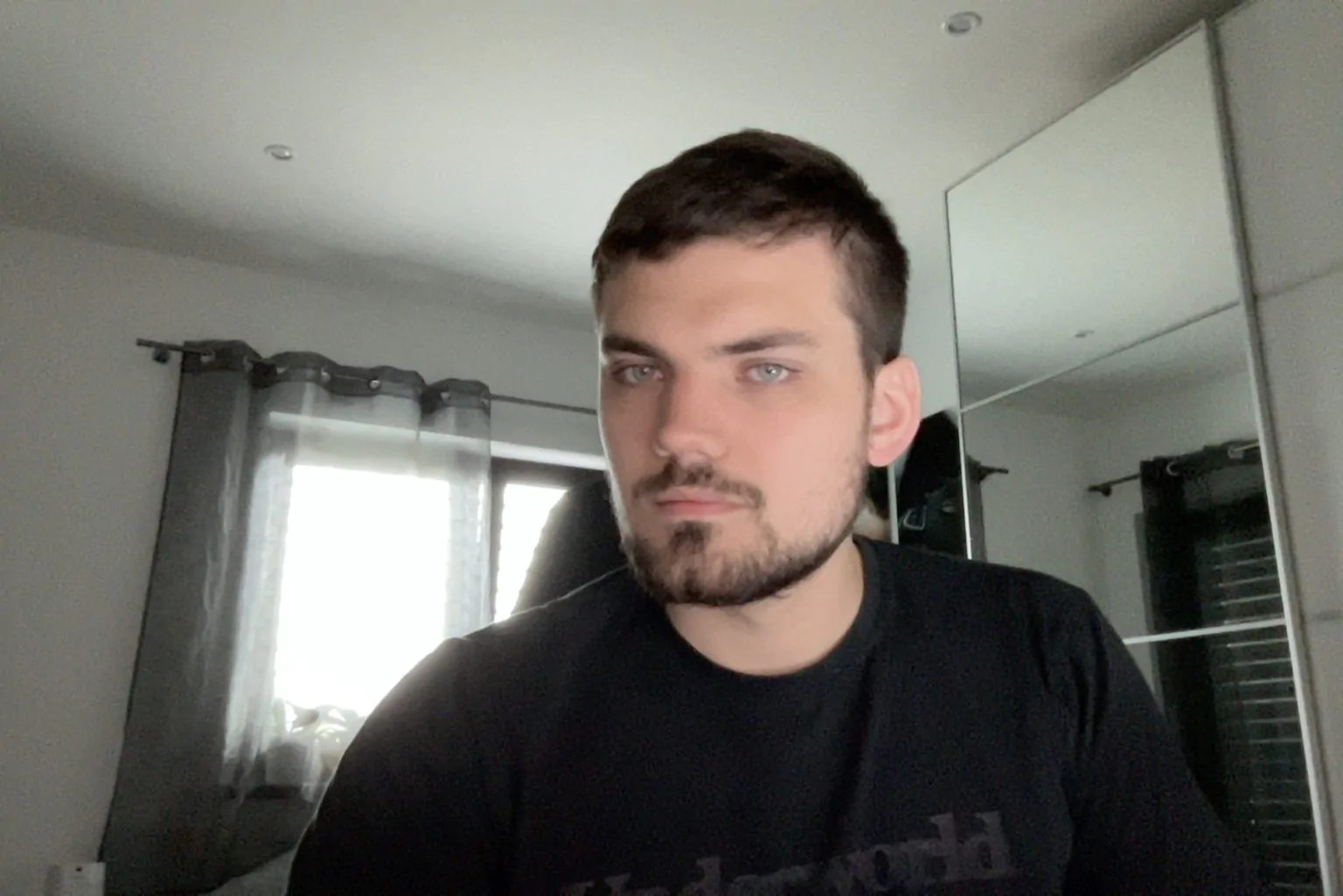
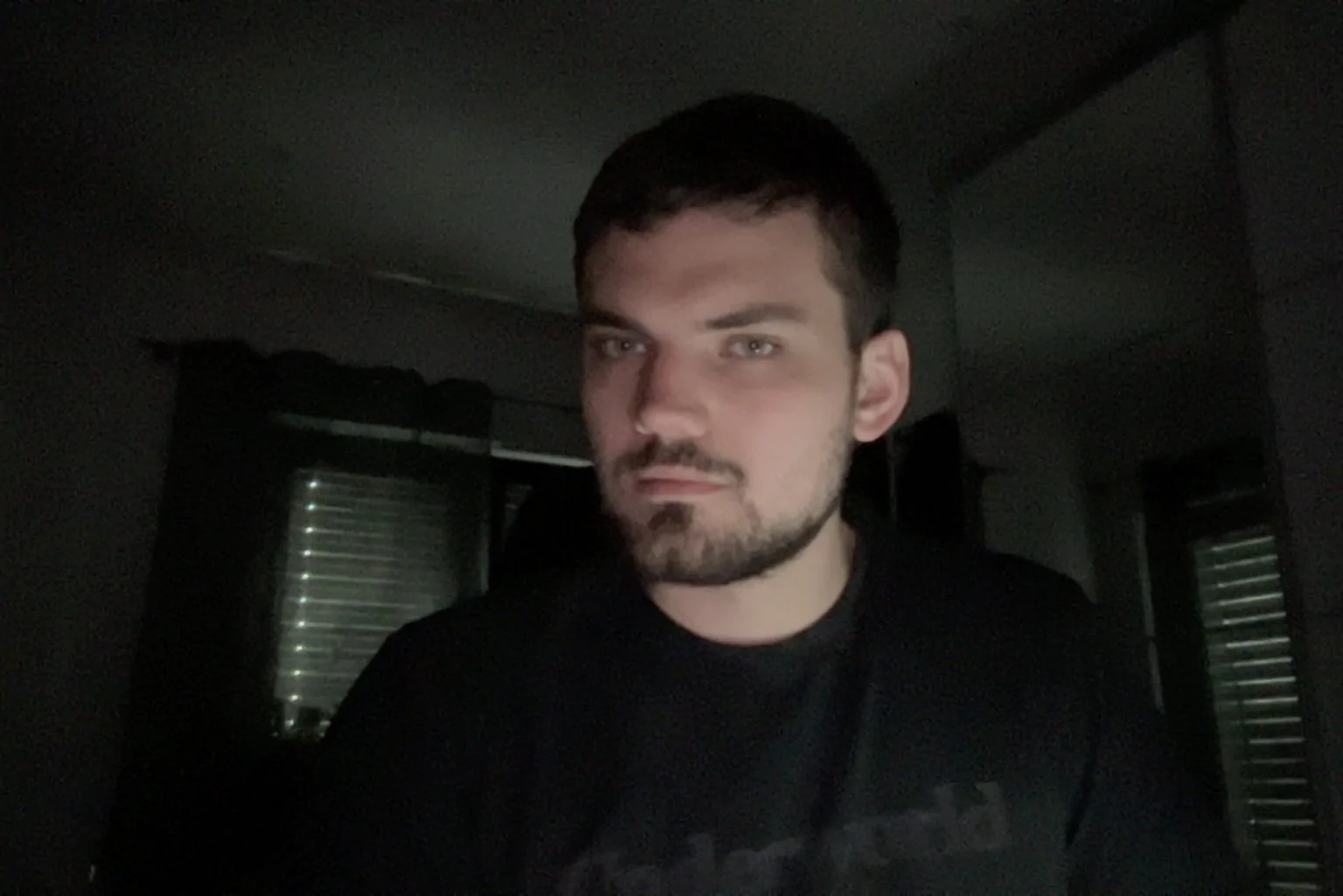













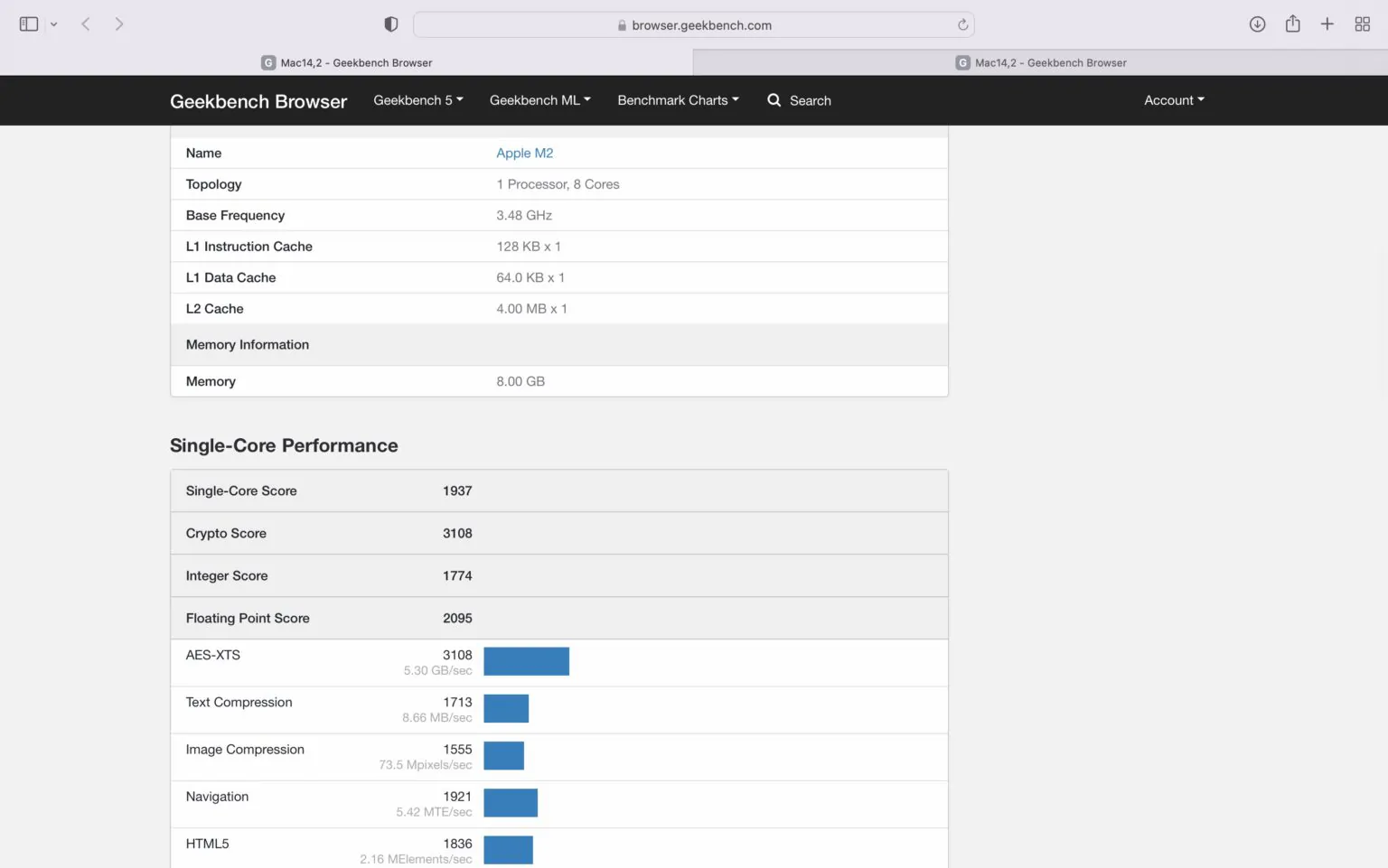
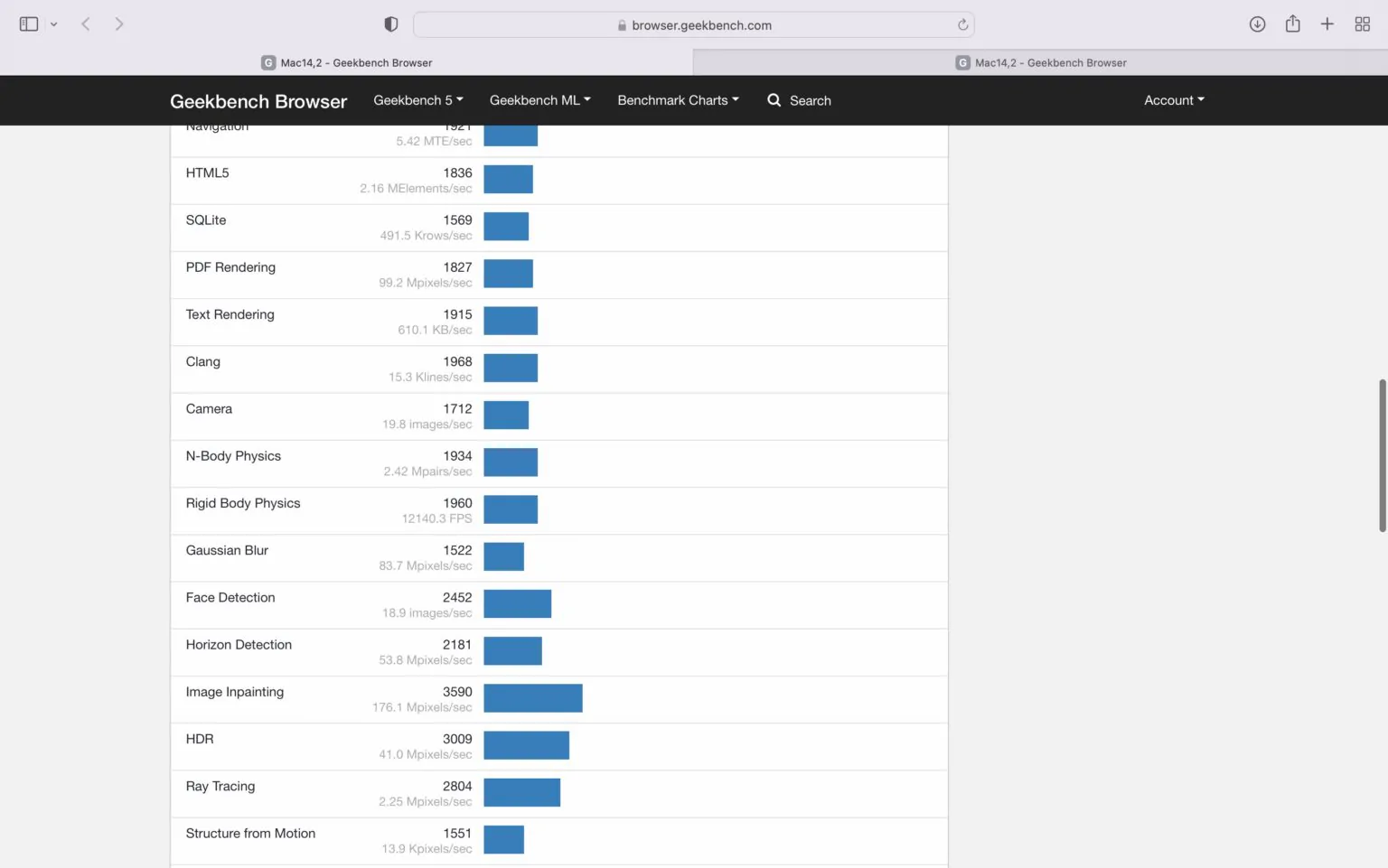

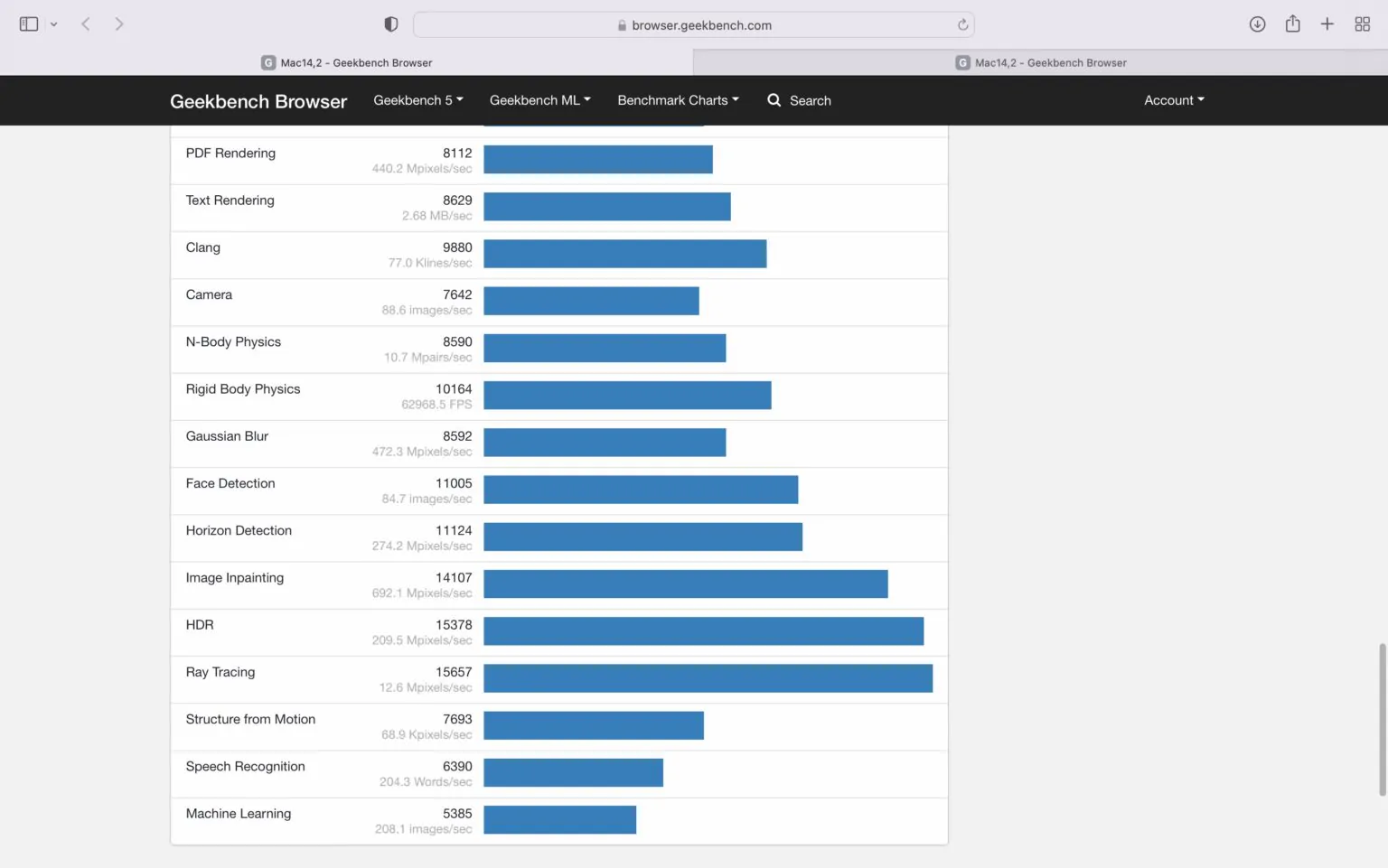
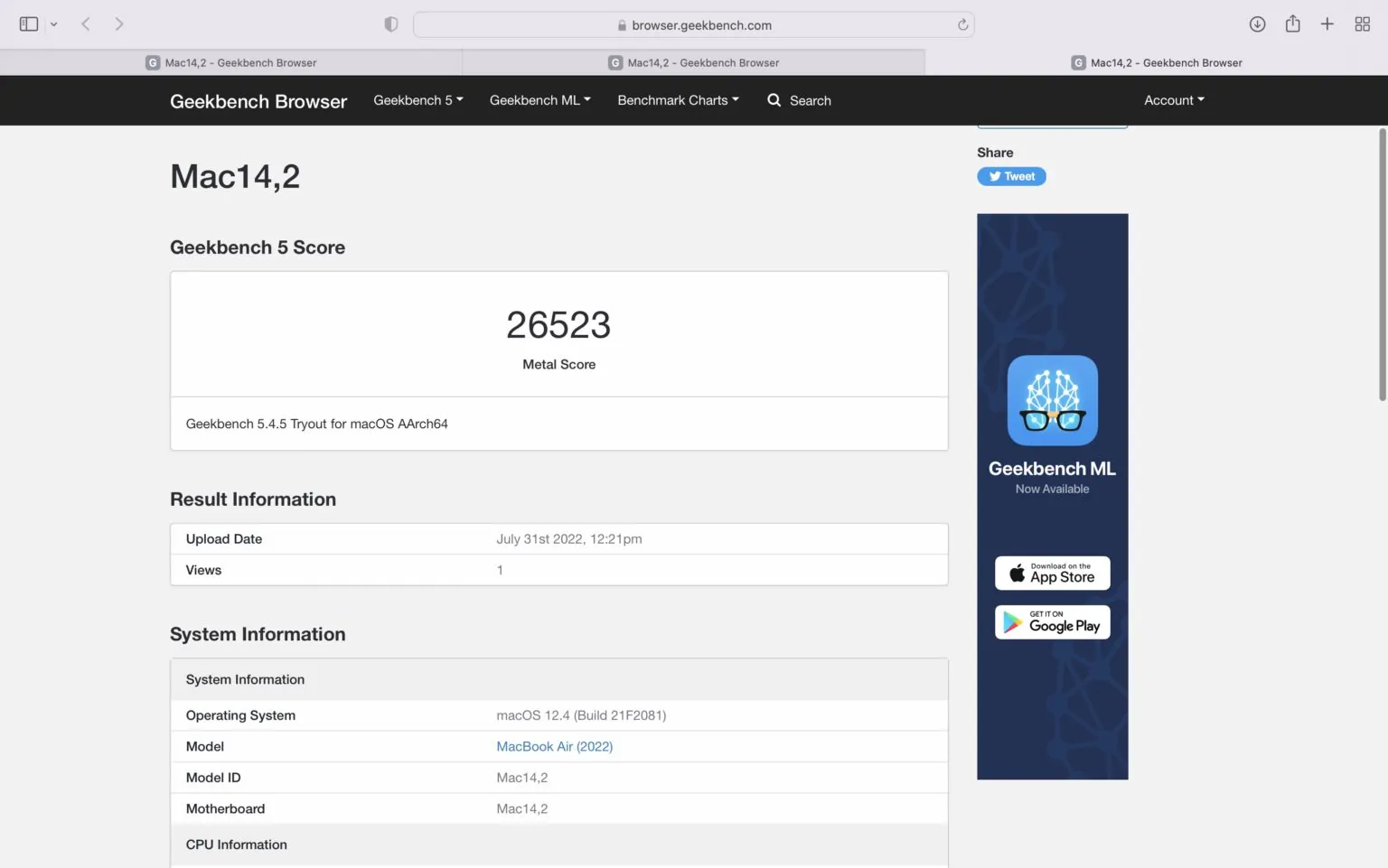
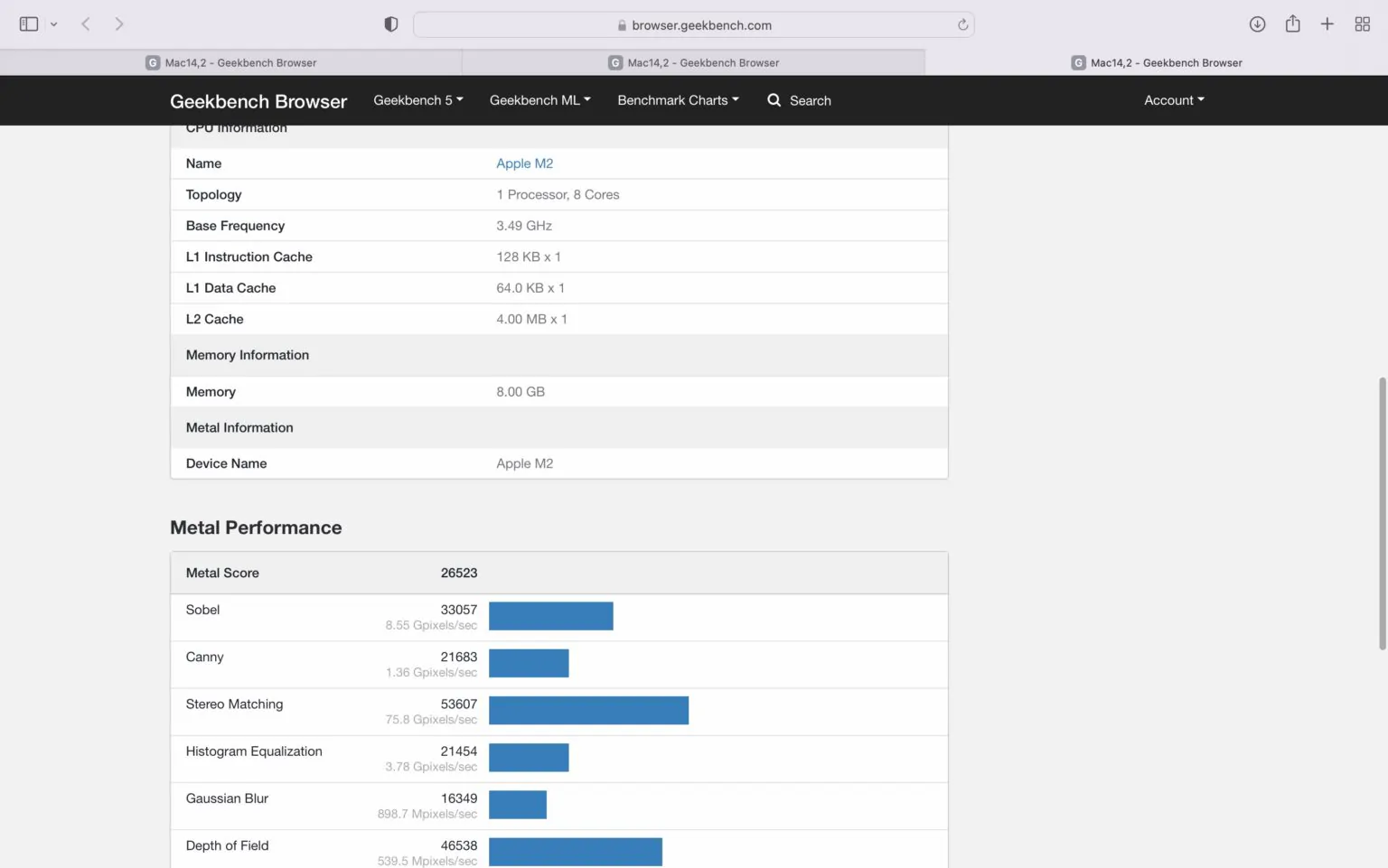
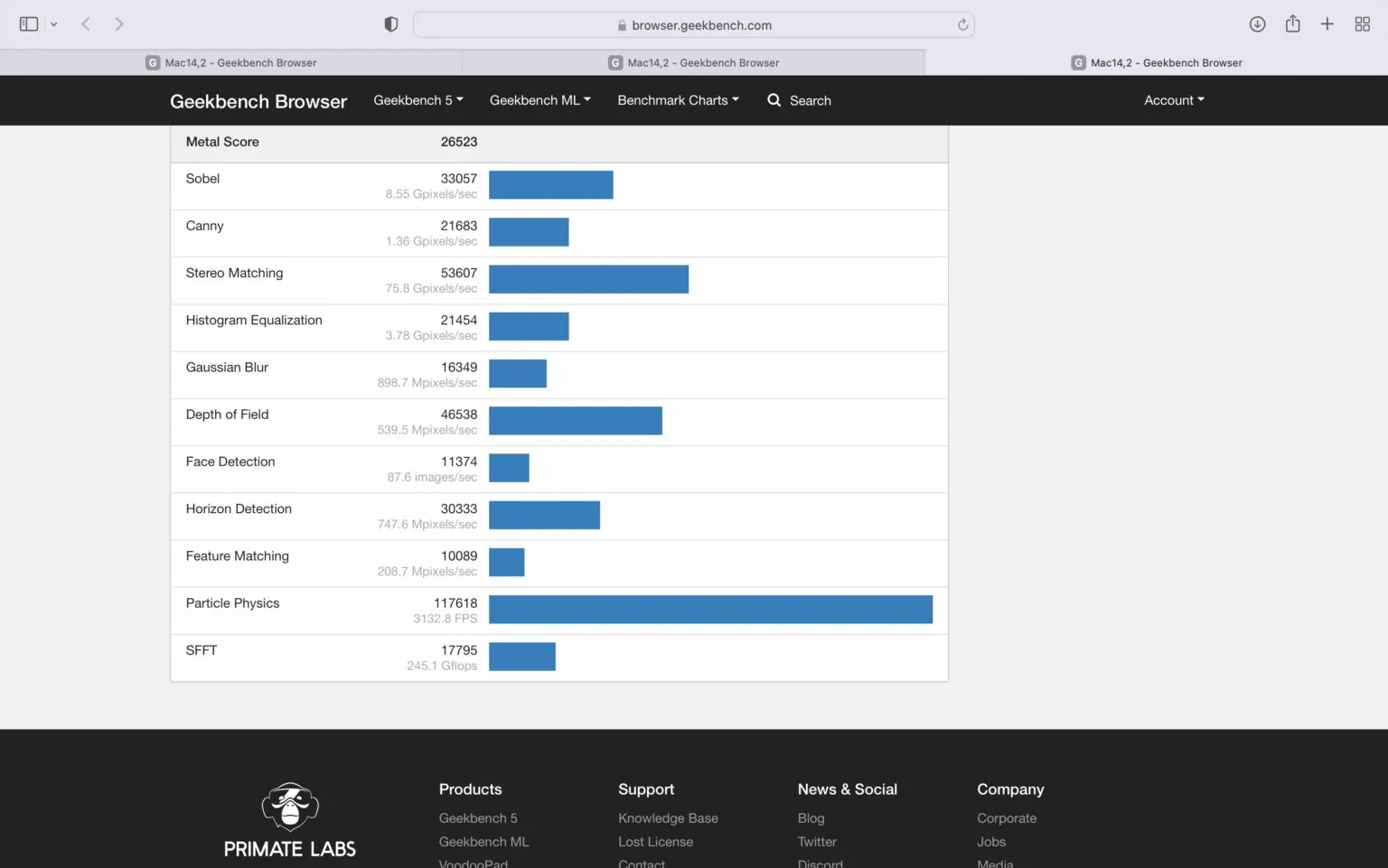
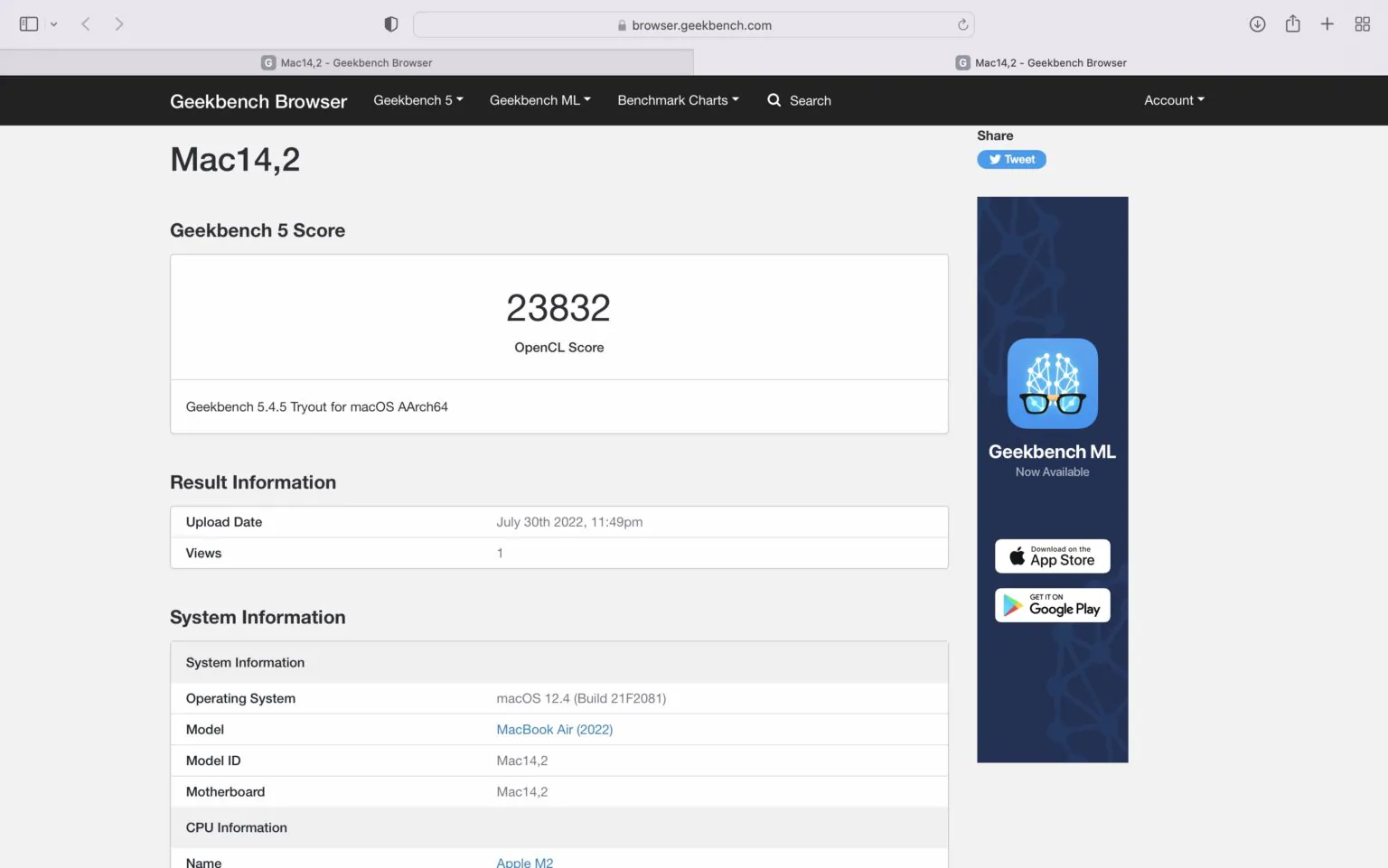
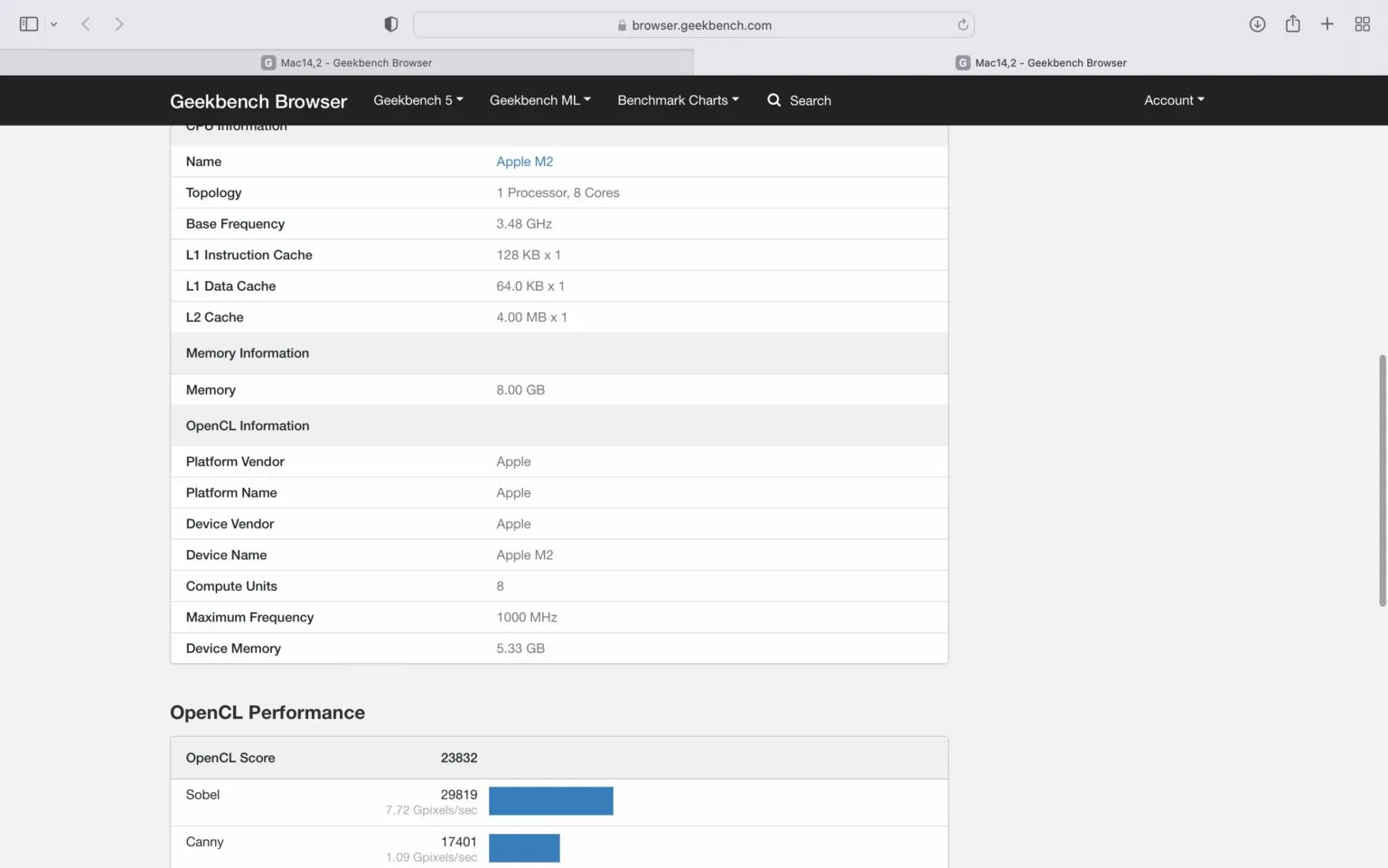
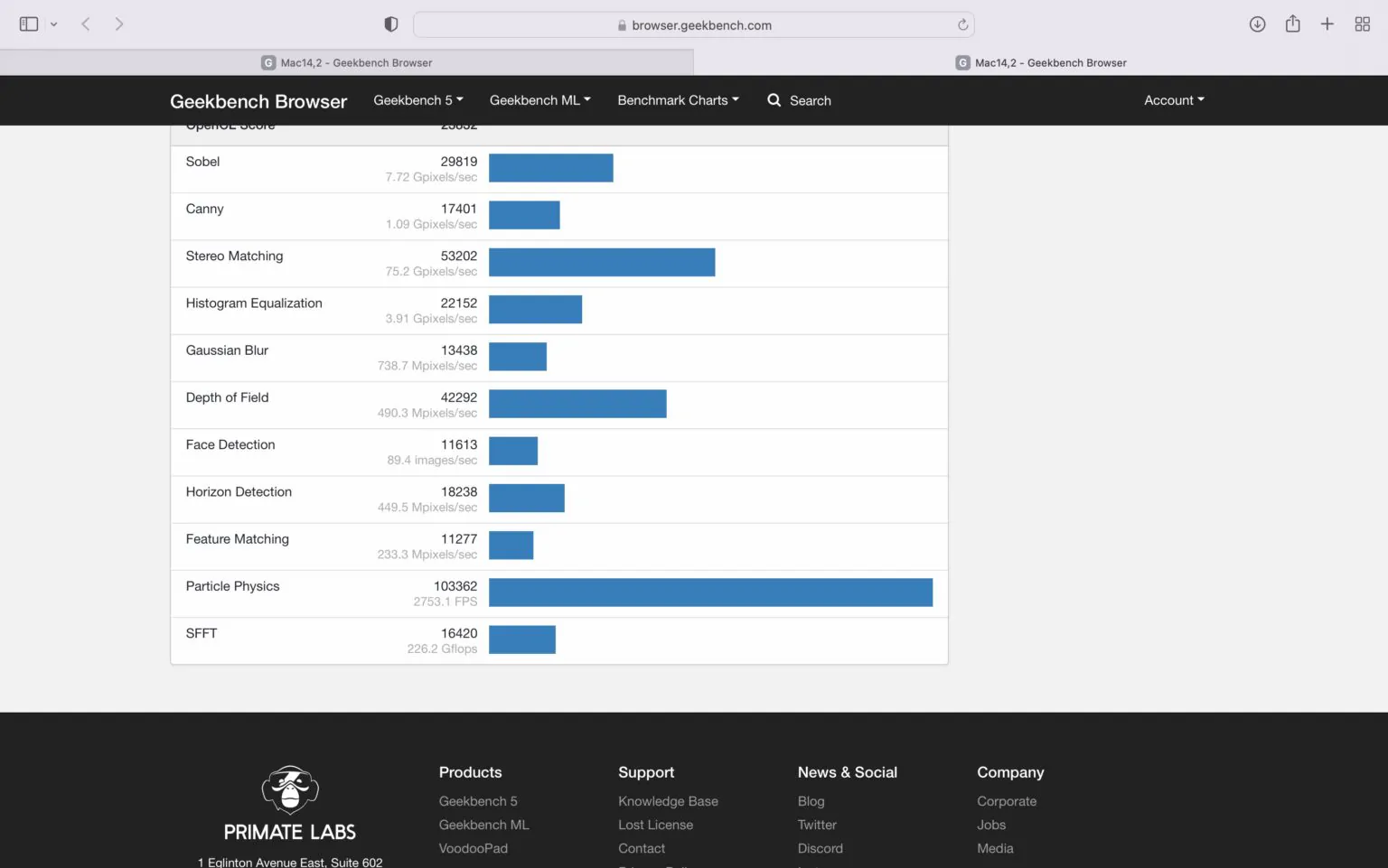

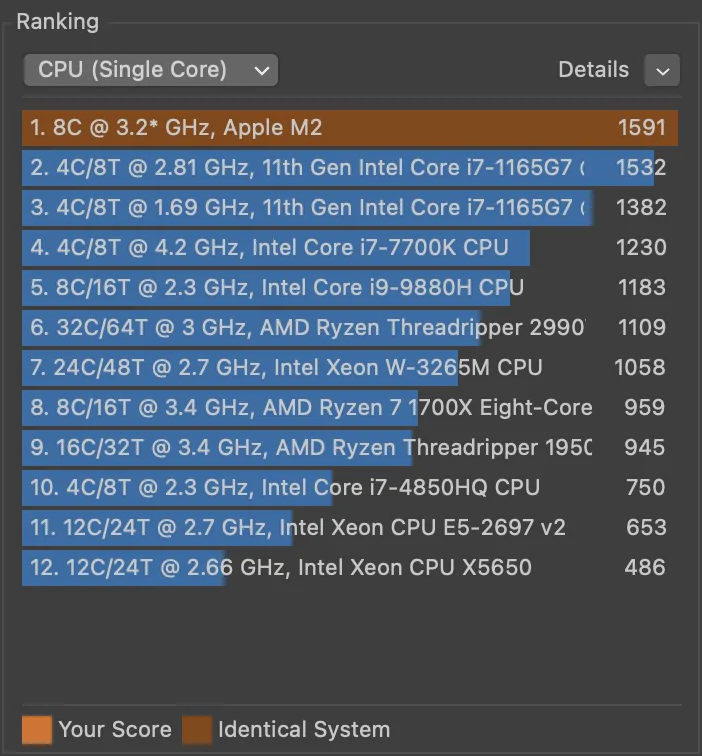

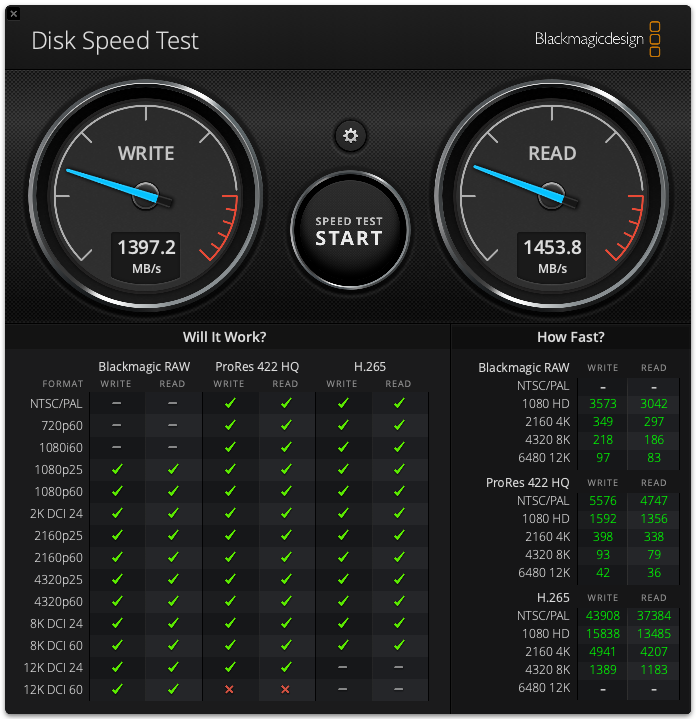
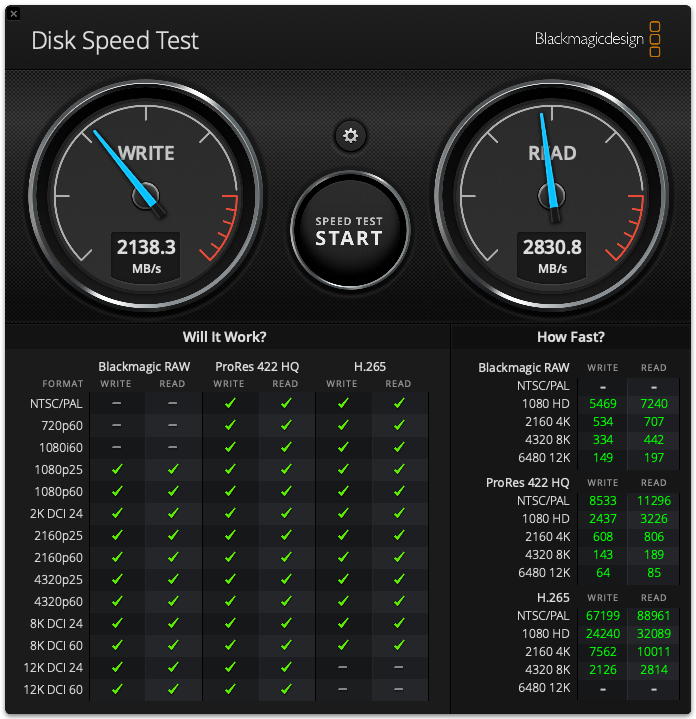
ខ្ញុំពិតជាមិនបានឃើញបណ្តាសាធំជាងការដាក់ macbook ថ្មីនៅលើថ្មនោះទេ។ ការពិនិត្យឡើងវិញត្រូវធ្វើដោយមនុស្សល្ងង់ទាំងស្រុង។
មែនហើយ គាត់មិនបានបង់ប្រាក់សម្រាប់វាទេ។ :D